Catatan rilis HoloLens 2
Untuk memastikan Anda memiliki pengalaman produktif dengan perangkat HoloLens Anda, kami terus merilis fitur, perbaikan bug, dan pembaruan keamanan. Di halaman ini, Anda dapat melihat apa yang baru untuk HoloLens setiap bulan. Untuk mendapatkan pembaruan HoloLens 2 terbaru, Anda dapat memeriksa pembaruan, dan memperbarui secara manual atau mendapatkan Full Flash Update (FFU) untuk mem-flash perangkat Anda melalui Advanced Recovery Companion. unduhan
Tentang rilis HoloLens
HoloLens 2 diperbarui setiap bulan. Terkadang rilis fitur kami berada di basis kode yang sama, dan terkadang kami bergerak maju. Perbedaan ini dapat dilihat dalam nomor versi utama build. Ketika pembaruan berbagi basis kode yang sama, seperti "2004" dan "20H2", pembaruan juga berbagi nomor versi utama yang sama, yaitu 19041. Dalam rilis fitur berikutnya, kami memperbarui basis kode, dan nomor build utama baru adalah 20346, jadi di situlah rilis fitur berikutnya versi "21H1".
Catatan
Saat menggunakan kebijakan penangguhan hanya perubahan nomor build utama yang dianggap sebagai pembaruan fitur.
Nama versi Windows Holographic memberi Anda indikasi waktu ketika rilis tersedia. Konvensi penamaan saat ini adalah tahun/setengah. Misalnya, versi 21H1 tersedia pada paruh pertama 2021. "21" dalam namanya menunjukkan tahun (2021) dan "H1" menunjukkan paruh pertama tahun itu. Di masa lalu, konvensi penamaan didasarkan pada tahun/bulan.
Di antara pembaruan fitur kami, kami juga merilis perbaikan dan peningkatan serta pembaruan keamanan. Pembaruan ini selalu merupakan pembaruan kecil dan tidak pernah mengubah nomor build utama.
Untuk membantu memberikan kejelasan, halaman catatan rilis ini menyediakan informasi untuk setiap pembaruan utama dan kecil. Rilis terbaru tercantum terlebih dahulu, dan rilis sebelumnya mengikuti urutan kronologis. Jika Anda ingin mempelajari tentang pembaruan ke versi tingkat bawah (atau melihat rilis fitur utama sebelumnya), lihat tabel berikut.
Catatan: versi rilis saat ini adalah Pembaruan Agustus 2024, Build 1397.
| Nomor rilis utama | Nama rilis fitur | Tanggal | Nomor build |
|---|---|---|---|
| 22621 |
Windows Holographic, versi 24H1 Windows Holographic, versi 23H2 Windows Holographic, versi 23H1 |
Mei 2024 Oktober 2023 Juni 2023 |
22621.1376 22621.1244 22621.1113 |
| 20348 |
Windows Holographic, versi 22H2 Windows Holographic, versi 22H1 Windows Holographic, versi 21H2 Windows Holographic, versi 21H1 |
November 2022 April 2022 Oktober 2021 Mei 2021 |
20348.1528 20348.1501 20348.1432 20346.1002 |
| 19041 |
Windows Holographic, versi 20H2 Windows Holographic, versi 2004 |
Nov 2020 Mei 2020 |
19041.1128 19041.1103 |
| 18362 | Windows Holographic, versi 1903 | Nov 2019 | 18362.1039 |
Kesamaan PSTI Inggris
Untuk tujuan kesamaan dengan Undang-Undang Keamanan Produk dan Infrastruktur Telekomunikasi Inggris (PSTI), periode pembaruan keamanan minimum untuk HoloLens 2 adalah 31 Desember 2027 (untuk unit yang dibeli hingga Desember 2024). Untuk unit yang dibeli setelah Desember 2024, periode dukungan adalah 3 tahun sejak tanggal pembelian.
Bagaimana cara mengetahui versi sistem operasi mana yang ada di HoloLens?
Untuk memeriksa versi apa holoLens Anda aktif, buka aplikasi Pengaturan dan pilih Sistem ->Tentang (tergantung pada seberapa signifikan jendela Anda, Anda mungkin perlu menggulir ke bawah ke bawah untuk melihat halaman Tentang.)

Bagaimana cara mendapatkan versi sistem operasi tertentu di HoloLens?
Secara default, OS di HoloLens biasanya diperbarui secara otomatis di luar jam penggunaan aktif, selama HoloLens dalam mode siaga modern dan dicolokkan dengan sumber daya dengan koneksi internet.
Untuk memeriksa pembaruan secara eksplisit, luncurkan aplikasi Pengaturan dan pilih Perbarui & Keamanan, lalu ketuk tombol Periksa pembaruan.

Tips
Mencari fitur tetapi tidak menemukannya di halaman ini? Coba cek keluar dari halaman rilis fitur sebelumnya. Anda dapat menavigasi ke sana menggunakan tautan yang disediakan, atau daftar isi.
Windows Holographic, versi 24H1 - Pembaruan Agustus 2024
- Build 22621.1397
Penyempurnaan dan perbaikan dalam pembaruan:
- Laporan konektivitas jaringan sekarang menyertakan profil jaringan nirkabel. Penambahan ini dapat membantu memecahkan masalah konektivitas jaringan nirkabel, terutama masalah yang melibatkan sertifikat untuk autentikasi.
Kami juga memiliki dua fitur pratinjau untuk Anda coba. Fitur-fitur ini tidak terkait dengan pembaruan Agustus 2024, tetapi fitur ini diluncurkan ke semua perangkat HoloLens dalam beberapa bulan mendatang.
Menggunakan WinGet untuk mengunduh aplikasi Microsoft Store
Dengan penghentian
Pratinjau pengalaman OneDrive baru di HoloLens
OneDrive baru-baru ini diluncurkan penyempurnaan baru pada pengalaman OneDrive, dan penyempurnaan ini akan hadir di aplikasi HoloLens OneDrive dalam beberapa bulan mendatang. Cobalah pengalaman OneDrive baru dengan menyebarkan aplikasi Pratinjau HoloLens OneDrive ke lingkungan Anda. Kami menantikan umpan balik Anda!
Windows Holographic, versi 24H1 - Pembaruan Juli 2024
- Build 22621.1390
Penyempurnaan dan perbaikan dalam pembaruan:
- Memperbaiki masalah dengan konektivitas Miracast.
Windows Holographic, versi 24H1 - Juni 2024 Memperbarui
- Build 22621.1383
Penyempurnaan dan perbaikan dalam pembaruan:
- Memperbaiki masalah keyboard yang memblokir pengetikan Bahasa Tionghoa dengan Microsoft PinYin IME.
- Meminimalkan terjadinya aktivasi yang tidak dienkripsi dari perintah suara sistem 'apa IP saya'.
- Memperbaiki masalah di mana kalibrasi pelacakan mata tidak ditampilkan untuk masuk pengguna baru meskipun diizinkan oleh kebijakan.
Windows Holographic, versi 24H1 - Pembaruan Mei 2024
- Build 22621.1376
Windows Holographic, versi 24H1 sekarang tersedia dan menghadirkan serangkaian fitur baru yang bagus untuk pengguna HoloLens 2, profesional TI, dan pengembang. Lihat semua fitur hebat baru untuk HoloLens 2!
| Fitur | Deskripsi | Pengguna atau skenario |
|---|---|---|
| pembaruan kode OpenXR | Kode OpenXR dalam kotak diperbarui ke versi 113.2403.5001. | Pengembang |
| akun Microsoft Entra Bersama | Akun Microsoft Entra bersama (sebelumnya Azure Active Directory) di HoloLens adalah akun pengguna Microsoft Entra reguler yang dapat masuk ke HoloLens tanpa memerlukan kredensial apa pun. | Admin TI |
| Kebijakan untuk mengaktifkan buka kunci otomatis | Kebijakan untuk mengontrol apakah pengguna dimintai kredensial saat kembali ke perangkat dalam status ditangguhkan. | Admin TI |
| Mengumpulkan dan melihat laporan konektivitas jaringan | Laporan konektivitas jaringan ditambahkan ke Diagnostik Offline untuk membantu pengguna menyelidiki masalah konektivitas jaringan di perangkat HoloLens 2. | Semua |
| Terapkan sinkronisasi waktu selama OOBE | Ketika HoloLens terhubung ke Wi-Fi, perangkat mencoba untuk menyinkronkan dengan server waktu. | Semua |
| Meningkatkan pengalaman pembaruan aplikasi Intune | Pembaruan Aplikasi INTUNE LOB menunggu keluarnya Aplikasi alih-alih memaksa matikan Aplikasi. | Semua |
| Perbarui ke kalibrasi pelacakan mata | Opsi untuk melakukan kalibrasi pelacakan mata ditampilkan pada perangkat meskipun telah disebarkan melalui Autopilot. | Semua |
| Kebijakan untuk mengatur tindakan siaga perangkat | Kebijakan memungkinkan admin menjalankan tindakan yang didukung dalam siaga modern. | Admin TI |
| Perbaikan dan penyempurnaan |
Lebih banyak perbaikan dan peningkatan untuk HoloLens. | Semua |
Daftar Periksa Admin TI
✔️ Jika Anda ingin membuat akun Microsoft Entra Bersama di HoloLens, lihat Akun Microsoft Entra Bersama.
✔️ Jika Anda ingin mengonfigurasi apakah pengguna dimintai kredensial saat kembali ke perangkat dalam status ditangguhkan, lihat Kebijakan untuk mengaktifkan buka kunci otomatis.
✔️ Jika Anda ingin mengontrol perilaku perangkat dalam siaga modern, lihat Kebijakan untuk mengatur tindakan siaga perangkat.
Pembaruan Kode OpenXR
Rilis terbaru OpenXR memberikan pengalaman out-of-box terbaik bagi pelanggan tanpa akses microsoft store. Lihat Alat OpenXR untuk Windows Mixed Reality - 113.2403.5001 untuk detail selengkapnya tentang rilis.
Akun Microsoft Entra bersama
Menggunakan akun Microsoft Entra bersama di HoloLens Anda menghasilkan pengalaman masuk tercepat, karena tidak memerlukan kredensial apa pun. Penyiapan ini sangat ideal untuk skenario di mana kondisi berikut ini benar:
- Beberapa orang berbagi sekumpulan perangkat HoloLens yang sama.
- Akses ke sumber daya Microsoft Entra, seperti konten Panduan Dynamics 365, diperlukan.
- Melacak siapa yang menggunakan perangkat tidak diperlukan.
Detail selengkapnya, termasuk langkah-langkah spesifik tentang cara mengonfigurasi akun ini, dapat ditemukan di artikel Akun Microsoft Entra Bersama di HoloLens.
Meningkatkan pengalaman pembaruan aplikasi Intune
Pembaruan Aplikasi INTUNE LOB tidak memberlakukan penonaktifan Aplikasi jika Aplikasi masih berjalan di perangkat. Sebaliknya, versi baru Aplikasi LOB diinstal dan mengganti Aplikasi lama hanya setelah Aplikasi lama sepenuhnya keluar melalui tindakan pengguna, keluar, atau reboot perangkat.
Lihat penyebaran aplikasi LOB konsisten dan perbarui untuk praktik terbaik dalam mendapatkan pengalaman pembaruan Aplikasi LOB yang konsisten untuk perangkat HoloLens.
Kebijakan untuk mengaktifkan buka kunci otomatis
Kebijakan baru untuk mengaktifkan buka kunci otomatis MixedReality/AutoUnlock. Saat diaktifkan, kebijakan ini memungkinkan pengguna yang masuk untuk melanjutkan menggunakan perangkat tanpa harus memasukkan kredensial.
Mengumpulkan dan melihat laporan konektivitas jaringan
Laporan konektivitas jaringan ditambahkan ke Diagnostik Offline untuk membantu pengguna menyelidiki masalah konektivitas jaringan di perangkat HoloLens 2. Setelah pengguna memicu Diagnostik Offline, alamat IP perangkat, informasi Wi-Fi, pengaturan proksi, dan konektivitas perangkat ke titik akhir layanan cloud yang diketahui dikumpulkan.
File laporan NetworkConnectivityReport.txt disertakan dalam file ZIP diagnostik di folder Dokumen. Pengguna juga dapat melihat laporan di perangkat melalui Pengaturan > Pembaruan & Keamanan > Memecahkan Masalah > Melihat laporan konektivitas jaringan.
Menerapkan sinkronisasi waktu selama OOBE
Selama OOBE, perangkat HoloLens mencoba menyinkronkan waktu perangkat dengan server waktu setelah perangkat terhubung ke Wi-Fi.
Perbarui ke kalibrasi pelacakan mata
Opsi untuk melakukan kalibrasi pelacakan mata sekarang ditampilkan pada perangkat bahkan jika disebarkan melalui Autopilot. Pelanggan masih dapat memilih untuk menonaktifkan perilaku ini melalui kebijakan
Setiap pengguna di perangkat masih dapat memilih untuk menjalankan kalibrasi mata kapan saja untuk meningkatkan pengalaman mereka.
Kebijakan untuk mengatur tindakan siaga perangkat
MixedReality/ConfigureDeviceStandbyAction dan MixedReality/ConfigureDeviceStandbyActionTimeout kebijakan memungkinkan konfigurasi HoloLens 2 untuk menjalankan tindakan tertentu, ketika perangkat dalam siaga modern setelah periode waktu tertentu. Lihat dokumentasi kebijakan untuk tindakan yang didukung.
Perbaikan dan penyempurnaan
Memperbaiki masalah di mana gambar pengguna yang ditampilkan tidak cocok dengan pengguna yang dipilih pada layar masuk jika kebijakan MixedReality/PreferLogonAsOtherUser diaktifkan.
Memperbaiki masalah di mana daftar pengguna tidak dapat ditutup dengan mengklik tombol "Tambahkan Pengguna" atau "Pengguna Lain" pada layar masuk jika kebijakan MixedReality/PreferLogonAsOtherUser diaktifkan.
Penanganan kesalahan yang ditingkatkan saat perangkat mencapai jumlah maksimum pengguna yang didukung di perangkat. Lihat Menghapus pengguna di perangkat untuk rekomendasi jika perangkat Anda digunakan oleh lebih dari 63 akun Microsoft Entra.
Penanganan kesalahan yang ditingkatkan ketika kredensial pengguna yang salah disediakan saat menggunakan masuk web.
Memperbaiki masalah di Portal Perangkat yang terkadang akan mencegah ekspor database pemetaan spasial.
Mengubah waktu saat pembaruan Aplikasi LOB terjadi. Di masa lalu, Aplikasi LOB memperbarui aplikasi paksa untuk dimatikan untuk menyelesaikan pembaruan. Sekarang, jika aplikasi sedang digunakan secara aktif, pembaruan Aplikasi LOB menunggu untuk melakukan pembaruan hingga aplikasi tidak digunakan.
Windows Holographic, versi 23H2 - Pembaruan April 2024
- Build 22621.1272
Penyempurnaan dan perbaikan dalam pembaruan:
- Meningkatkan keandalan pembaruan Aplikasi Toko yang terjadi di latar belakang.
Windows Holographic, versi 23H2 - Pembaruan Maret 2024
- Build 22621.1266
Penyempurnaan dan perbaikan dalam pembaruan:
Memperbaiki masalah di mana gambar pengguna yang ditampilkan tidak cocok dengan pengguna yang dipilih pada layar masuk jika kebijakan MixedReality/PreferLogonAsOtherUser diaktifkan.
Memperbaiki masalah di mana daftar pengguna tidak dapat ditutup dengan mengklik tombol "Tambahkan Pengguna" atau "Pengguna Lain" pada layar masuk jika kebijakan MixedReality/PreferLogonAsOtherUser diaktifkan.
Windows Holographic, versi 23H2 - Pembaruan Februari 2024
- Build 22621.1263
Penyempurnaan dan perbaikan dalam pembaruan:
- Meningkatkan performa Panduan Dynamics 365 di HoloLens.
Windows Holographic, versi 23H2 - Pembaruan Januari 2024
- Build 22621.1258
Penyempurnaan dan perbaikan dalam pembaruan:
- Mengatasi masalah yang mencegah penghapusan lengkap file sementara.
Windows Holographic, versi 23H2 - Pembaruan Desember 2023
- Build 22621.1254
Penyempurnaan dan perbaikan dalam pembaruan:
Memperbaiki masalah dalam tampilan nama aplikasi di aplikasi Pengaturan.
Memperbaiki tautan di halaman Stabilitas Hologram di Portal Perangkat.
Windows Holographic, versi 23H2 - Pembaruan November 2023
- Build 22621.1252
Penyempurnaan dan perbaikan dalam pembaruan:
- Memperbaiki masalah saat mendaftar ke build Insider mengakibatkan kesalahan bahwa beberapa file pembaruan tidak ditandatangani dengan benar.
Windows Holographic, versi 23H2 - Pembaruan Oktober 2023
- Build 22621.1244
Windows Holographic, versi 23H2 sekarang tersedia dan menghadirkan serangkaian fitur baru yang bagus untuk pengguna HoloLens 2, profesional TI, dan pengembang. Lihat semua fitur hebat baru untuk HoloLens 2!
| Fitur | Deskripsi | Pengguna atau skenario |
|---|---|---|
| Pembaruan posisi mata yang lebih cepat | Peningkatan ini memberikan pembaruan posisi mata yang lebih cepat ketika pengguna tidak menyelesaikan proses kalibrasi mata. | Semua |
| Viewfinder untuk Kamera | Jendela bidik sekarang disertakan untuk menunjukkan apa yang diambil dalam gambar atau video. | Semua |
| Ganti Nama perangkat HoloLens 2 | Perangkat HoloLens 2 sekarang dapat diganti namanya dari aplikasi Pengaturan. | Semua |
| pengaturan gerakan Menu Mulai di MDM | Kebijakan baru tersedia untuk mengonfigurasi pengaturan gerakan menu mulai. | Admin TI |
| kebijakan untuk memblokir USB Peripherals di HoloLens 2 | Perangkat HoloLens 2 sekarang dapat dikunci untuk mencegah penggunaan periferal USB. | Admin TI |
| nama domain disarankan selama masuk | Selama masuk, nama domain diisi secara otomatis untuk menghemat waktu. | Semua |
| Kebijakan baru untuk perilaku Provisi Windows Hello | Kebijakan baru ini dapat digunakan untuk mengontrol perilaku provisi Windows Hello untuk pengguna yang masuk dengan kunci keamanan FIDO2. | Admin TI |
| Kebijakan baru untuk layar default aplikasi Masuk | Kebijakan baru ini dapat digunakan untuk mengontrol layar default yang ditampilkan saat aplikasi Masuk diluncurkan untuk menampilkan Pengguna Lain. | Admin TI |
| Peningkatan pelacakan tangan | Pelacakan tangan sekarang lebih dapat diandalkan ketika memancarkan ke lantai. | Semua |
| penyempurnaan Font dan IME | Beberapa font Cina yang disederhanakan dan Microsoft Pinyin Input Method Editor (IME) sekarang mendukung GB18030-2022. | Semua |
| Dukungan untuk pembaca NFC | Pengguna sekarang dapat masuk ke perangkat mereka menggunakan lencana keamanan mereka dengan pembaca NFC (Near Field Communication). | Semua |
| Perbaikan dan penyempurnaan |
Lebih banyak perbaikan dan peningkatan untuk HoloLens. | Semua |
Daftar Periksa Admin TI
✔️ Jika Anda ingin mengonfigurasi pengaturan menu gerakan mulai untuk pengguna Anda, lihat pengaturan gerakan Menu Mulai di MDM.
✔️ Jika Anda ingin mencegah penggunaan periferal USB pada HoloLens2, lihat Kebijakan untuk memblokir Periferal USB di HoloLens 2.
✔️ Jika Anda ingin mengontrol perilaku provisi Windows Hello untuk pengguna yang masuk dengan kunci keamanan FIDO2, lihat kebijakan baru untuk perilaku Provisi Windows Hello.
✔️ Jika Anda ingin mengatur layar default yang muncul saat aplikasi Masuk diluncurkan untuk menampilkan "Pengguna lain", lihat Kebijakan baru untuk layar default aplikasi Masuk.
Pembaruan posisi mata yang lebih cepat
Untuk pengguna HoloLens 2 yang tidak menyimpan kalibrasi Pelacakan Mata mereka (baik dilewati atau mengalami kegagalan selama pengaturan awal), kami sekarang memperbarui Posisi Mata, atau Jarak Antar Pupillary (IPD), sebelumnya setelah pengguna memasukkan perangkat. Perubahan ini menghasilkan pengalaman pengguna yang jauh lebih lancar, terutama untuk interaksi hologram yang dekat seperti menekan tombol atau mengetik pada keyboard.
Jendela bidik untuk kamera
Dengan pembaruan kamera terbaru yang hadir dalam rilis ini, Anda sekarang memiliki jendela bidik yang memberikan indikasi tentang apa yang disertakan dalam pengambilan gambar atau video Anda. Overlay ini tidak menyembunyikan apa pun dalam tampilan Anda saat mengambil gambar atau video. Konten dalam tangkapan lebih besar dari area braket.

Anda sekarang melihat indikator untuk pusat dan perkiraan batas untuk aliran kamera PV.

Mengganti nama perangkat HoloLens 2
Perangkat HoloLens 2 sekarang dapat diganti namanya dengan masuk ke halaman Tentang aplikasi Pengaturan. Pengguna atau Admin TI dapat memilih tombol "Ganti Nama" dan mengikuti perintah untuk membuat nama baru untuk perangkat mereka. Kombinasi huruf, tanda hubung, dan angka dapat digunakan.

Layar konfirmasi ditampilkan ketika perangkat berhasil diganti namanya.

Perangkat harus di-boot ulang agar perubahan nama diterapkan.
Pengaturan gerakan menu mulai di MDM
Admin TI sekarang dapat mengontrol pengaturan gerakan Menu Mulai pada perangkat HoloLens 2 terkelola melalui MDM melalui serangkaian kebijakan gerakan Menu Mulai yang baru.
EnableStartMenuWristTap
Kebijakan ini mengontrol apakah menu Mulai dapat dibuka dengan mengetuk ikon mulai pada pergelangan tangan. Ini dikelola melalui kebijakan OMA-URI kustom
- Nilai URI: ./Vendor/MSFT/Policy/Config/MixedReality/EnableStartMenuWristTap
| Kebijakan | Deskripsi | Konfigurasi |
|---|---|---|
| MixedReality/EnableStartMenuWristTap | Memungkinkan menu Mulai dibuka dengan ketukan pergelangan tangan | 0 (Dinonaktifkan), 1 (Diaktifkan, default) |
RequireStartIconVisible
Kebijakan ini mengontrol apakah pengguna diperlukan untuk melihat ikon Mulai saat diketuk untuk membuka menu Mulai. Ini dikelola melalui kebijakan OMA-URI kustom
- Nilai URI: ./Vendor/MSFT/Policy/Config/MixedReality/RequireStartIconVisible
| Kebijakan | Deskripsi | Konfigurasi |
|---|---|---|
| MixedReality/RequireStartIconVisible | Mengontrol apakah pengguna melihat ikon Mulai untuk membuka menu Mulai | 0 (Dinonaktifkan, default), 1 (Diaktifkan) |
RequireStartIconHold
Kebijakan ini mengontrol apakah diperlukan bahwa ikon Mulai ditekan selama dua detik untuk membuka menu Mulai. Ini dikelola melalui kebijakan OMA-URI kustom
- Nilai URI: ./Vendor/MSFT/Policy/Config/MixedReality/RequireStartIconHold
| Kebijakan | Deskripsi | Konfigurasi |
|---|---|---|
| MixedReality/RequireStartIconHold | Mengontrol apakah ikon Mulai ditekan selama dua detik untuk membuka menu Mulai | 0 (Dinonaktifkan, default), 1 (Diaktifkan) |
AktifkanStartMenuSingleHandGesture
Kebijakan ini mengontrol apakah menu Mulai dapat dibuka dengan mencubit jempol dan jari indeks sambil melihat ikon Mulai di pergelangan tangan. Ini dikelola melalui kebijakan OMA-URI kustom
- Nilai URI: ./Vendor/MSFT/Policy/Config/MixedReality/EnableStartMenuSingleHandGesture
| Kebijakan | Deskripsi | Konfigurasi |
|---|---|---|
| MixedReality/EnableStartMenuSingleHandGesture | Mengontrol apakah menu Mulai dapat dibuka dengan mencubit jempol dan jari indeks saat melihat ikon Mulai | 0 (Dinonaktifkan), 1 (Diaktifkan, default) |
AktifkanStartMenuVoiceCommand
Kebijakan ini mengontrol apakah menggunakan perintah suara dapat digunakan untuk membuka menu Mulai. Ini dikelola melalui kebijakan OMA-URI kustom
- Nilai URI: ./Vendor/MSFT/Policy/Config/MixedReality/EnableStartMenuVoiceCommand
| Kebijakan | Deskripsi | Konfigurasi |
|---|---|---|
| MixedReality/EnableStartMenuVoiceCommand | Mengontrol apakah perintah suara dapat digunakan untuk membuka menu Mulai | 0 (Dinonaktifkan), 1 (Diaktifkan, default) |
Kebijakan untuk memblokir periferal USB
Anda mungkin ingin mengunci perangkat HoloLens 2 untuk mencegah penggunaan dongle USB Ethernet atau USB Flash drive. Beberapa kebijakan MDM DeviceInstall diaktifkan dalam pembaruan ini untuk memungkinkan Admin TI mengonfigurasi kebijakan penginstalan driver perangkat. Agar berlaku, kebijakan harus diterapkan sebelum menyambungkan Usb Peripherals. Disarankan agar kebijakan ini dikonfigurasi baik setelah perangkat direset atau pada perangkat yang bersih dan direflash.
DeviceInstall_Removable_Deny
Kebijakan ini memungkinkan Anda mencegah HoloLens 2 menginstal perangkat yang dapat dilepas. Ini dikelola melalui kebijakan OMA-URI kustom
- Nilai URI: ./Device/Vendor/MSFT/Policy/Config/ADMX_DeviceInstallation/DeviceInstall_Removable_Deny
| Kebijakan | Tipe Data | Nilai |
|---|---|---|
| Konfigurasi/ADMX_DeviceInstallation/DeviceInstall_Removable_Deny | String | <enabled/><data id="DenyRemovableDevices" value="1"/> |
Lihat DeviceInstall_Removable_Deny untuk detailnya.
EnableInstallationPolicyLayering
Kebijakan ini mengubah urutan evaluasi di mana pengaturan kebijakan Izinkan dan Cegah diterapkan ketika lebih dari satu pengaturan kebijakan penginstalan berlaku untuk perangkat tertentu. Aktifkan pengaturan kebijakan ini jika Anda ingin memastikan bahwa perangkat yang tercantum dalam kebijakan AllowInstallationOfMatchingDeviceIDs diizinkan untuk diinstal, bahkan jika kebijakan DeviceInstall_Removable_Deny diaktifkan. Ini dikelola melalui kebijakan OMA-URI kustom
- Nilai URI: ./Device/Vendor/MSFT/Policy/Config/DeviceInstallation/EnableInstallationPolicyLayering
| Kebijakan | Tipe Data | Nilai |
|---|---|---|
| Config/DeviceInstallation/EnableInstallationPolicyLayering | String | <enabled/><data id="AllowDenyLayered" value="1"/> |
Lihat
AllowInstallationOfMatchingDeviceIDs
Kebijakan ini menentukan daftar ID perangkat keras Plug and Play dan ID yang kompatibel untuk perangkat yang diizinkan untuk diinstal oleh HoloLens 2. Kebijakan ini dimaksudkan untuk digunakan hanya ketika pengaturan kebijakan EnableInstallationPolicyLayering diaktifkan. Ini dikelola melalui kebijakan OMA-URI kustom
- Nilai URI: ./Device/Vendor/MSFT/Policy/Config/DeviceInstallation/AllowInstallationOfMatchingDeviceIDs
| Kebijakan | Tipe Data | Nilai |
|---|---|---|
| Config/DeviceInstallation/AllowInstallationOfMatchingDeviceIDs | String | <enabled/><data id="DeviceInstall_IDs_Allow_List" value="your_allowed_device_ids"/> |
Lihat
Domain yang disarankan selama masuk
Selama proses masuk, jika kebijakan PreferredAadTenantDomainName MDM diatur pada HoloLens 2, nama domain penyewa disarankan kepada pengguna untuk mempercepat proses masuk dan menghemat waktu. Pengguna dapat mengetikkan nama domain penyewa yang berbeda jika diinginkan.
Catatan
Admin TI perlu mengonfigurasi kebijakan agar fitur ini berlaku.
Perilaku Windows Hello dengan kebijakan FIDO2
Untuk menyederhanakan penyiapan akun pengguna, pengguna baru yang masuk ke HoloLens 2 dengan kunci keamanan FIDO2 (alih-alih masuk web) setelah penyiapan perangkat awal tidak lagi diperlukan untuk melalui pendaftaran Iris dan PIN. Perilaku ini tidak berlaku untuk masuk pengguna selama penyiapan perangkat awal .
Untuk mendukung pengguna yang memerlukan Iris dan/atau PIN sebagai opsi masuk alternatif untuk kunci keamanan FIDO2, kebijakan baru, EnableWindowsHelloProvisioningForSecurityKeys, tersedia sebagai bagian dari PassportForWork CSP untuk mengontrol perilaku Provisi Windows Hello. Jika kebijakan ini diaktifkan di HoloLens 2, perangkat memulai pendaftaran Iris dan PIN setelah pengguna baru masuk ke perangkat mereka dengan kunci keamanan FIDO2. Ini dapat dikonfigurasi di Intune melalui profil OMA-URI kustom
- Nilai URI: ./Device/Vendor/MSFT/PassportForWork/{TenantId}/Policies/EnableWindowsHelloProvisioningForSecurityKeys
| Kebijakan | Tipe Data | Nilai |
|---|---|---|
| MSFT/PassportForWork/{TenantId}/Policies/EnableWindowsHelloProvisioningForSecurityKeys | bool | False (default), True |
Kebijakan layar default aplikasi masuk
Ada beberapa lingkungan di mana perangkat dibagikan antara beberapa orang dan tidak semua orang terdaftar dalam rincian masuk Iris. Dalam skenario ini, mungkin lebih baik untuk selalu menampilkan layar Pengguna Lain sehingga pengguna yang mengambil perangkat dapat dengan cepat memulai proses masuk. Misalnya, di lingkungan di mana semua orang menggunakan kunci keamanan FIDO2 mereka untuk masuk, lebih baik memulai di layar Pengguna Lain alih-alih harus menemukan pengguna yang benar terlebih dahulu.
Untuk membantu skenario ini, kami menambahkan kebijakan MDM baru: PreferLogonAsOtherUser. Saat kebijakan ini diaktifkan, aplikasi Masuk HoloLens menampilkan layar Pengguna Lain secara default saat aplikasi dimulai.
- Nilai URI: ./Device/Vendor/MSFT/Policy/Config/MixedReality/PreferLogonAsOtherUser
| Kebijakan | Tipe Data | Nilai |
|---|---|---|
| Config/MixedReality/PreferLogonAsOtherUser | Int | 0 (Dinonaktifkan, default), 1 (Diaktifkan) |
Peningkatan pelacakan tangan
Sistem pelacakan tangan ditingkatkan sehingga pelacakan lebih dapat diandalkan saat mengarahkan ke objek di lantai.
Penyempurnaan Font dan IME
Pembaruan ini meningkatkan beberapa font Cina yang disederhanakan dan Microsoft Pinyin Input Method Editor (IME) untuk mendukung GB18030-2022. Anda dapat memasukkan dan menampilkan karakter dari tingkat kesuaian 1 atau 2 menggunakan tambahan untuk Microsoft Yahei, Simsun, dan Dengxian. Pembaruan ini sekarang mendukung Unicode Extensions E dan F dalam font simsun Ext-B. Pembaruan ini memenuhi persyaratan untuk tingkat 3. Peningkatan ini sejalan dengan apa yang dirilis ke Saluran Pratinjau Rilis Build Windows 11. Detail selengkapnya dapat ditemukan di blog Windows Insiders.
Dukungan untuk pembaca NFC
Penerbangan Insider Preview berikutnya untuk HoloLens mencakup kemampuan bagi pengguna untuk memanfaatkan Pembaca NFC. Dengan menggunakan pembaca NFC USB-C, perangkat HoloLens 2 dapat diintegrasikan dengan kartu NFC FIDO2 seperti yang didukung oleh Azure AD. Untuk pengguna di lingkungan ruangan yang bersih, atau di mana LENCANA ID berisi teknologi FIDO, metode ini dapat mengaktifkan pengalaman "Ketuk & PIN" untuk Masuk HoloLens. Fitur ini memungkinkan pengalaman masuk yang lebih cepat bagi pengguna.
Dukungan pembaca USB NFC
USB-CCID (Chip Card Interface Device) yang kompatibel dengan pembaca NFC FIDO2 dengan kelas dasar USB '0B' dan subkelas '00' didukung. Lihat Microsoft Class Drivers for USB CCID Smart Cards untuk detail tentang driver kelas Microsoft untuk perangkat USB CCID. Ada dua cara untuk menentukan apakah pembaca NFC Anda kompatibel dengan HoloLens. Anda dapat merujuk ke dokumentasi yang disediakan oleh produsen pembaca. Atau, Anda dapat menggunakan Device Manager di PC Anda, sebagai berikut:
- Colokkan pembaca USB NFC ke PC Windows.
- Di Manajer Perangkat, temukan perangkat pembaca dan klik kanan padanya dan pilih Properti.
- Di tab Detail, pilih properti "Id yang Kompatibel" dan periksa apakah "USB\Class_0b&SubClass_00" ada dalam daftar.
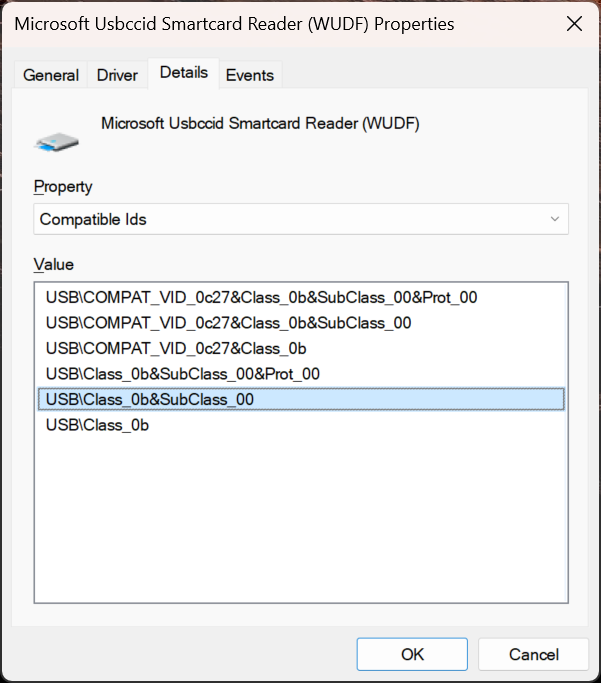
Catatan
Jika pembaca USB NFC berfungsi di Windows Desktop dengan driver CCID kotak masuk, pembaca yang sama diharapkan kompatibel dengan HoloLens 2. Jika pembaca memerlukan driver pihak ketiga (baik dari Windows Update atau melalui penginstalan driver manual), pembaca tidak kompatibel dengan HoloLens 2.
Baik Anda masuk ke perangkat yang Anda gunakan sebelumnya atau perangkat baru, ikuti langkah-langkah berikut untuk masuk dengan pembaca NFC:
Dari layar "Pengguna Lain", masukkan Kunci FIDO / Ketuk Kunci NFC terhadap pembaca.
Masukkan PIN FIDO.
Tekan tombol pada Tombol FIDO / Ketuk Tombol NFC terhadap pembaca lagi.
Perangkat masuk.
J. Catatan: jika pengguna baru menggunakan perangkat, Layar Pengungkapan Biometrik Tunggal ditampilkan.
Menu Mulai kemudian muncul.
Catatan
Dukungan pembaca NFC untuk HoloLens 2 hanya mendukung NFC CTAP untuk masuk FIDO2. Tidak ada rencana untuk memberikan tingkat dukungan Smartcard WinRT API yang sama seperti pada Windows Desktop. Hal ini disebabkan oleh variasi di seluruh API Smartcard WinRT. Selain itu, API SCard yang digunakan untuk HoloLens 2 memiliki fungsionalitas yang agak lebih sedikit dibandingkan dengan versi Desktop dan beberapa jenis dan fitur pembaca mungkin tidak didukung.
Perbaikan dan penyempurnaan
- Memperbaiki masalah di mana halaman tertentu tidak menampilkan / menyembunyikan dengan benar dalam kebijakan MDM PageVisibility (hanya build Windows 11).
- Memperbaiki masalah di mana gesek untuk mengetik pada keyboard virtual tidak berfungsi dengan benar (hanya build Windows 11).
- Memperbaiki masalah di mana tombol "Reset" tidak ditampilkan dalam kasus kegagalan Autopilot yang terjadi sebelum membaca konfigurasi ESP.
- Pembaruan kecil dilakukan pada keyboard virtual, termasuk pengoptimalan saran keyboard yang disajikan kepada pengguna dan meningkatkan umpan balik audio saat mengetik.
- Sebelum pembaruan ini, pengguna sering tidak jelas ketika dikte dari keyboard virtual tersedia. Pengguna sekarang melihat ikon berputar saat dikte sedang dimulai dan tips dikte untuk mulai berbicara hanya ditampilkan setelah dikte tersedia.
- Tombol "Tambahkan Akun" pada layar masuk sekarang dapat ditemukan di atas daftar akun yang ada di perangkat. Sekarang terlihat terlepas dari posisi gulir Anda di layar.
- Memperbaiki masalah di mana pengguna tidak dapat menentukan rentang jam aktif untuk Pembaruan Windows melalui Aplikasi Pengaturan.
- Memperbaiki masalah di mana mungkin perlu waktu beberapa menit agar penyiapan pengguna pertama kali (pendaftaran Iris, pendaftaran PIN, dll.) muncul setelah pengguna masuk ke perangkat untuk pertama kalinya.
- Memperbaiki masalah dengan Aplikasi Pengaturan di mana beberapa URI peluncuran ditangani dengan tidak benar.
- Memperbaiki fungsionalitas kotak pencarian di Aplikasi Pengaturan.
- Menambahkan dukungan untuk kebijakan MDM LocalUsersAndGroups di HoloLens. (Hanya untuk grup "Pemilik Perangkat".)
Windows Holographic, versi 23H1 - Pembaruan September 2023
- Build 22621.1133
Penyempurnaan dan perbaikan dalam pembaruan:
- Memperbaiki masalah di mana perangkat mungkin mengalami crash saat menghapus pengguna.
- Fungsionalitas WebXR (AR) yang dipulihkan di Microsoft Edge.
Windows Holographic, versi 23H1 - Pembaruan Agustus 2023
- Build 22621.1125
Penyempurnaan dan perbaikan dalam pembaruan:
- Pembaruan ini mencakup pembaruan keamanan Windows.
Windows Holographic, versi 23H1 - Pembaruan Juli 2023
- Build 22621.1120
Penyempurnaan dan perbaikan dalam pembaruan:
- Memperbaiki masalah di mana pengaturan Pengenalan ucapan yang salah ditampilkan ketika kebijakan Privasi/AllowInputPersonalization diatur ke tidak diizinkan.
- Memperbaiki masalah di mana pengguna tidak dapat menggunakan Bluetooth untuk dipasangkan dengan PC.
Windows Holographic, versi 23H1 - Pembaruan Juni 2023
- Build 22621.1113
Windows Holographic, versi 23H1 sekarang tersedia dan menghadirkan serangkaian fitur baru yang bagus untuk pengguna HoloLens 2, profesional TI, dan pengembang. Lihat semua fitur hebat baru untuk HoloLens 2!
HoloLens 2 pindah ke Windows 11 sebagai bagian dari rilis 23H1. Untuk meningkatkan, perangkat HoloLens 2 saat ini harus menjalankan pembaruan 21H1 Mei 2021 (build 20346.1002) atau yang lebih baru. Jika pembaruan fitur 23H1 tidak tersedia, perbarui perangkat Anda dan coba lagi. Jika Anda menggunakan versi yang lebih lama dari Windows Holographic versi 20H2 (Build 19041.1136), Anda harus memperbarui pembaruan Februari 2021 (build 19041.1136 atau yang lebih baru) sebelum Memperbarui ke pembaruan 21H1 Mei 2021 (build 20346.1002) atau yang lebih baru.
Catatan: Dengan diperkenalkannya Windows Holographic versi 23H1, kami menghentikan pembaruan layanan bulanan untuk Windows Holographic versi 20H2 (Build 19041.1128+). Perubahan ini memungkinkan kami untuk fokus pada rilis yang lebih baru dan terus memberikan peningkatan yang berharga.
| Fitur | Deskripsi | Pengguna atau skenario |
|---|---|---|
| Simpan pembaruan aplikasi dari fitur Pengaturan | Memperkenalkan opsi untuk memeriksa pembaruan aplikasi secara manual dari aplikasi Pengaturan. | Semua |
| kontrol WebView2 sekarang tersedia | Kontrol Microsoft Edge WebView2 memungkinkan Anda menyematkan teknologi web (HTML, CSS, dan JavaScript) di aplikasi asli Anda dan sekarang tersedia untuk HoloLens 2. | Pengembang |
| persyaratan reset perangkat di Aplikasi Pengaturan | Perangkat harus memiliki baterai yang memadai dan ruang disk kosong untuk melakukan reset perangkat. | Semua |
| Menghapus penempatan aplikasi di dunia campuran | Opsi untuk menutup satu atau semua penempatan aplikasi sekarang tersedia di menu konteks. | Semua |
| Pembaruan otomatis Panduan Dynamics 365 Remote Assist dan Dynamics 365 selama alur Autopilot | Saat menyediakan perangkat HoloLens 2 menggunakan Autopilot, aplikasi Dynamics 365 diperbarui secara otomatis. | Admin TI |
| Mengaktifkan ulang CSP dan perubahan terkait | Hololens sekarang mendukung reboot terjadwal mingguan dan opsi lainnya. | Admin TI |
| Memperbarui pemberitahuan yang tersedia | Menampilkan pengguna bahwa pembaruan tersedia saat melihat menu mulai. | Pengguna Akhir |
| pengalaman reset Autopilot | Peningkatan pengalaman reset Autopilot untuk memungkinkan pengguna mengatur ulang HoloLens 2 dan memulai ulang Autopilot tanpa memerlukan flashing manual. | Admin TI |
| layar pengungkapan Biometrik | Menampilkan informasi kepada semua pengguna baru tentang biometrik apa yang digunakan perangkat. | Semua |
| Menghapus pengguna di perangkat | Kebijakan baru untuk dikelola kapan harus menghapus pengguna dari perangkat untuk mencegah mencapai batas maksimum. | Admin TI |
| Memperbaiki penyempurnaan | Perbaikan dan peningkatan untuk HoloLens. | Semua |
Daftar Periksa Admin TI
✔️ Jika Anda ingin mengelola apakah pengguna dapat memeriksa pembaruan secara manual untuk menyimpan aplikasi dari Aplikasi Pengaturan, lihat Menyimpan pembaruan aplikasi dari Pengaturan.
✔️ Jika Anda ingin mempelajari selengkapnya tentang bagaimana Aplikasi Dynamics 365 secara otomatis diperbarui ke versi terbaru, baca Pembaruan otomatis selama Autopilot Flow.
✔️ Jika Anda ingin mengizinkan pengguna untuk mengatur ulang perangkat mereka tanpa memerlukan flash manual, lihat pengalaman reset autopilot .
✔️ Jika Anda perlu menghapus pengguna dari HoloLens Anda secara otomatis, lihat Menghapus pengguna di perangkat.
✔️ Jika Anda ingin menetapkan kebijakan untuk perangkat HoloLens Anda agar secara otomatis reboot pada jadwal, baca terus.
Menyimpan pembaruan aplikasi dari Pengaturan
Meskipun aplikasi dari Microsoft Store selalu diperbarui secara otomatis oleh perangkat, terkadang Anda mungkin ingin memeriksa pembaruan secara manual untuk mendapatkan pembaruan aplikasi tersebut lebih cepat. Biasanya, pemeriksaan ini dilakukan dari dalam aplikasi Microsoft Store. Namun, opsi tersebut tidak tersedia jika Microsoft Store diblokir di lingkungan Anda. Untuk lingkungan tersebut, Anda sekarang dapat memeriksa pembaruan secara manual untuk menyimpan aplikasi dari aplikasi Pengaturan di bawah Aplikasi -> Pembaruan aplikasi.
Admin TI dapat memblokir atau mengizinkan halaman ini dengan kebijakan Pengaturan /PageVisibilityList dengan URI ms-settings:appupdate.
Cuplikan layar aplikasi Pengaturan tempat fitur ini dapat dilihat.
.png) aplikasi Pengaturan
aplikasi Pengaturan
WebView2 Sekarang Tersedia
Kontrol Microsoft Edge WebView2 memungkinkan Anda menyematkan teknologi web (HTML, CSS, dan JavaScript) di aplikasi asli Anda dan sekarang tersedia untuk HoloLens 2 sebagai Pratinjau Publik. Kontrol WebView2 menggunakan Microsoft Edge berbasis Chromium baru sebagai mesin penyajian untuk menampilkan konten web di aplikasi asli. Dengan WebView2, Anda dapat menyematkan kode web di berbagai bagian aplikasi asli Anda atau membangun semua aplikasi asli dalam satu instans WebView2.
Gambar 
Untuk mulai membuat aplikasi WebView2, lihat Mulai menggunakan WebView2 untuk gambaran umum. Dokumentasi khusus HoloLens dapat ditemukan di Mulai menggunakan WebView2 di aplikasi HoloLens 2 Unity (Pratinjau).
Untuk pengembangan HoloLens 2, paket Microsoft.Web.WebView2 harus versi 1.0.1722.45 atau lebih tinggi, yang mungkin lebih tinggi dari default. Untuk pengembang Unity, plugin WebView Microsoft Mixed Reality untuk Unity sudah menyertakan setidaknya versi ini.
Persyaratan Pengaturan Ulang Perangkat di aplikasi Pengaturan
Agar reset perangkat berhasil diselesaikan, dua kondisi berikut harus dipenuhi: perangkat harus memiliki daya baterai yang memadai dan ruang disk kosong. Pada halaman Reset & pemulihan, tombol Mulai sekarang hanya diaktifkan ketika perangkat memenuhi minimal 40% pengisian daya baterai dan ambang ruang disk kosong 6GB.
gambar 
Menghapus Penempatan Aplikasi di Dunia Campuran
Anda sekarang dapat menutup semua penempatan aplikasi di dunia campuran dengan memilih opsi Tutup semua (atau Tutup ketika hanya ada satu penempatan) dari menu konteks aplikasi tersebut. Fitur ini juga tersedia dalam mode Kios. Catatan: opsi menu ini hanya tersedia saat aplikasi ditempatkan di dunia campuran.
perubahan ukuran penempatan  ini
ini
Pembaruan otomatis Bantuan Jarak Jauh Dynamics 365 dan Panduan Selama Alur Autopilot
Saat menyediakan perangkat HoloLens 2 menggunakan Autopilot, aplikasi Dynamics 365 Remote Assist dan Dynamics 365 Guides sekarang secara otomatis diperbarui ke versi terbaru yang tersedia. Pembaruan terjadi segera setelah gabungan Azure Active Directory selesai.
Reboot CSP diaktifkan dan perubahan terkait di Intune
Selain mendukung reboot harian tunggal terjadwal, Reboot CSP sekarang mendukung reboot mingguan yang dijadwalkan.
Buat profil konfigurasi perangkat OMA-URI kustom sebagai berikut dan terapkan ke grup perangkat HoloLens:
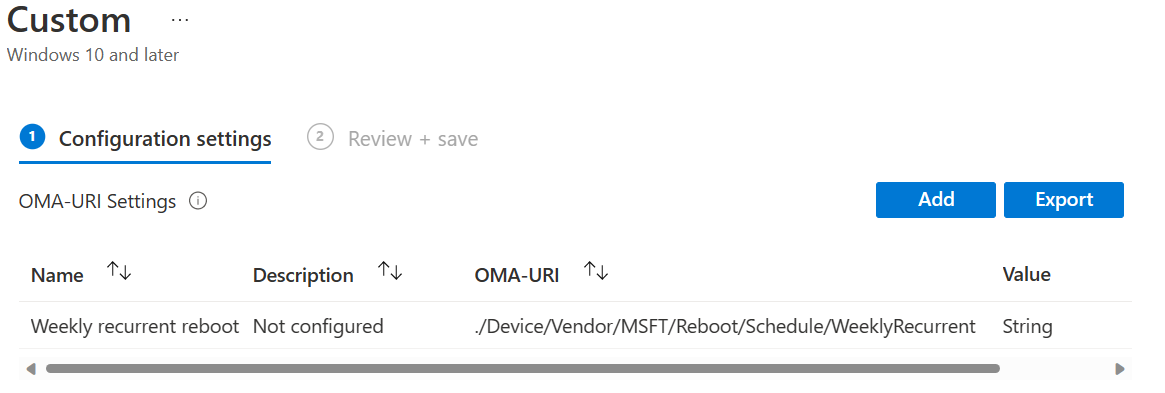
Catatan
Mengatur Reboot CSP melalui "Katalog pengaturan" akan segera didukung. Hingga saat itu, gunakan OMA-URI.
Untuk bidang OMA-URI, tentukan salah satu dari tiga opsi ini:
./Device/Vendor/MSFT/Reboot/Schedule/Single./Device/Vendor/MSFT/Reboot/Schedule/DailyRecurrent./Device/Vendor/MSFT/Reboot/Schedule/WeeklyRecurrent
Catatan
Mengatur konfigurasi DailyRecurrent dan WeeklyRecurrent pada perangkat yang sama tidak didukung.
Untuk bidang jenis data
, pilih string . Untuk bidang nilai
, masukkan nilai tanggal untuk tanggal dan waktu mulai, seperti 2023-01-06T10:35:00 untuk mengatur boot ulang DailyRecurrent mulai tanggal tertentu dandua menit setelah waktu mulai yang ditetapkan setiap hari. Demikian pula, mengatur reboot WeeklyRecurrent mulai pada tanggal tertentu dan dua menit setelah waktu mulai setiap tujuh hari. Misalnya, jika Anda menentukan 10:00, boot ulang terjadi pada pukul 10.02.Catatan
Waktu aktual reboot jadwal berulang adalah sekitar 2 menit setelah waktu yang dikonfigurasi. Penundaan ini diharapkan dan disengaja untuk mempertahankan operasi dan status komunikasi.
Memperbarui pemberitahuan yang tersedia
Memiliki perangkat up-to-tanggal penting. Peningkatan fitur sebelumnya memungkinkan Anda melihat kapan pembaruan siap untuk menginstal. Dengan pembaruan baru ini, perangkat Anda ditampilkan saat pembaruan tersedia untuk mengunduh. Seperti halnya perangkat desktop, saat pembaruan tersedia, Hololens Anda menampilkan ikon lingkaran pembaruan biru. Ikon ini berada di dekat ikon pengguna Anda.
- Pilih ikon pengguna Anda. Menu konteks pengguna terbuka.
- Pilih Unduh pembaruan untuk meluncurkan halaman Pembaruan aplikasi Pengaturan yang menunjukkan pembaruan yang tersedia untuk diunduh.

Pengalaman reset autopilot
Pengaturan baru untuk meningkatkan pengalaman reset Autopilot tersedia jika Hololens 2 gagal dalam skenario penginstalan tertentu. Pengaturan ini memungkinkan pengguna memulai pengalaman Autopilot lagi tanpa memerlukan flash manual perangkat HoloLens 2. Dalam konfigurasi ESP, atur Izinkan pengguna untuk mengatur ulang perangkat jika terjadi kesalahan penginstalan ke Ya dan perangkat menampilkan tombol "Atur ulang perangkat". Jika pengguna memilih Reset perangkat, setelah penundaan sekitar 1 menit, HoloLens 2 mengatur ulang sistem operasi dan pengalaman OOBE.
Layar pengungkapan biometrik
Kami mengubah salah satu layar OOBE kami sebelum perangkat mengkalibrasi untuk menunjukkan informasi tentang penggunaan perangkat untuk gerakan kepala, tangan, dan mata. Perangkat yang dikonfigurasi untuk melewati kalibrasi tidak melewati layar pengungkapan biometrik ini, sehingga semua pengguna baru pada perangkat melihat penggunaan biometrik perangkat. Tujuan dari layar ini adalah untuk lebih memberi tahu pengguna tentang data yang dikumpulkan. Tidak ada perubahan pada data yang sedang dikumpulkan.

Menghapus pengguna di perangkat
Organisasi dengan penyebaran perangkat HoloLens 2 yang diskalakan mungkin mengalami batas 64 pengguna per perangkat yang mencegah penambahan pengguna. Untuk mengatasi situasi ini, kami menambahkan kontrol yang menghapus pengguna terbaru dari perangkat pada interval yang dikontrol. Fitur ini juga tersedia di Windows versi Desktop. Menghapus pengguna dengan cara terkontrol juga berguna karena alasan lain. Menghapus akun yang tidak aktif mempercepat proses masuk dan meningkatkan privasi dan keamanan dengan mengurangi retensi data yang tidak digunakan. Kami menggunakan tiga kriteria untuk menentukan kapan harus menghapus akun pengguna di perangkat:
- Saat pengguna tidak aktif di perangkat selama beberapa hari tertentu, dapat dikonfigurasi melalui ProfileInactivityThreshold.
- Ketika perangkat mencapai ambang penyimpanan, dapat dikonfigurasi melalui StorageCapacityStartDeletion dan StorageCapacityStopDeletion.
- Ketika perangkat mencapai jumlah maksimum pengguna yang didukung (64).
Untuk mempelajari selengkapnya tentang kebijakan ini, kunjungi AccountManagement CSP atau lihat bagian Bagikan HoloLens dengan beberapa orang bagian panduan penyebaran.
Perbaikan dan penyempurnaan
Sebelumnya, dimungkinkan untuk menginstal aplikasi dalam konteks perangkat melalui EnterpriseModernAppManagement CSP. Sekarang dimungkinkan untuk menghapus instalan aplikasi dalam konteks perangkat juga.
Memperkenalkan mode kedalaman Low-Signal yang menghasilkan pengukuran kedalaman yang lebih lengkap pada objek gelap dan mengkilap. Fitur ini meningkatkan deteksi Azure Object Anchoring pada mobil gelap.
Dokumentasi build penerbangan yang diperbarui untuk mengatasi skenario dan solusi pengaturan ulang perangkat yang rusak.
Memperbaiki masalah di mana halaman tertentu tidak menampilkan/menyembunyikan dengan benar dalam kebijakan MDM PageVisibility.
Windows Holographic, versi 22H2 - Pembaruan Mei 2023
- Build 20348.1543
Pembaruan ini mencakup pembaruan keamanan Windows.
Windows Holographic, versi 22H2 - Pembaruan April 2023
- Build 20348.1542
Pembaruan ini mencakup pembaruan keamanan Windows.
Windows Holographic, versi 22H2 - Pembaruan Maret 2023
- Build 20348.1540
Masalah berikut diperbaiki dalam pembaruan ini:
- Peningkatan keandalan pemrosesan keanggotaan grup AAD ketika kegagalan jaringan tertentu terjadi. Masalah ini berdampak pada pengalaman masuk untuk sekumpulan pengguna terbatas dalam mode kios.
Windows Holographic, versi 22H2 - Pembaruan Februari 2023
- Build 20348.1537
Penyempurnaan dan perbaikan dalam pembaruan:
- Memperbarui EXTENDED Eye Tracking API untuk menyediakan akses ke data pelacakan mata 90fps.
- Memperbarui perilaku
AADGroupMembershipCacheValidityInDayssehingga pada kedaluwarsa cache, pemeriksaan keanggotaan grup AAD untuk pengguna masuk segera dibuat. - Memperbaiki masalah di mana hyperlink yang diklik dari Edge yang memiliki beberapa handler protokol yang terdaftar tidak akan terbuka dengan benar.
- Peningkatan keandalan untuk menginstal aplikasi LOB melalui MDM saat perangkat siaga.
Windows Holographic, versi 22H2 - Pembaruan Januari 2023
- Build 20348.1535
Penyempurnaan dan perbaikan dalam pembaruan:
- Mengatasi masalah yang dalam beberapa kasus mencegah gerakan mulai dua tangan (ketuk pergelangan tangan) beroperasi dengan benar.
Windows Holographic, versi 22H2 - Pembaruan Desember 2022
- Build 20348.1531
Penyempurnaan dan perbaikan dalam pembaruan:
- Memperbaiki masalah di mana profil terkelola MDM dihapus secara tak terduga jika penghapusan dan penambahan profil VPN berada dalam sesi yang sama.
Windows Holographic, versi 22H2
- Build 20348.1528
Pembaruan ini menghadirkan serangkaian fitur baru yang hebat untuk pengguna HoloLens 2 dan profesional TI. Lihat semua fitur hebat baru untuk HoloLens 2!
| Fitur | Deskripsi | Pengguna atau Skenario |
|---|---|---|
| Kebijakan baru untuk mempercepat penambahan pengguna | Kebijakan baru diaktifkan yang memungkinkan Admin TI untuk melewati beberapa layar di OOBE saat menambahkan pengguna baru ke perangkat. | Admin TI |
| Kebijakan baru untuk menonaktifkan polling pasif NCSI | Tetap terhubung ke intranet dengan menonaktifkan koneksi ulang otomatis ke titik akses Wi-Fi. | Admin TI |
| Portal captive di layar masuk, masukkan kredensial Wi-Fi untuk membantu masuk | Kebijakan baru yang dapat diaktifkan Admin TI yang memungkinkan penggunaan portal tawanan di layar masuk untuk membantu menyambungkan ke Wi-Fi. | Admin TI |
| Membersihkan penyimpanan melalui MDM | Bersihkan file melalui MDM, menggunakan indera penyimpanan untuk membersihkan file lama yang tidak digunakan. | Admin TI |
| Garis Besar Keamanan |
Dua set pembatasan keamanan yang dapat Anda gunakan untuk menambahkan lebih banyak kontrol ke perangkat Anda. | Admin TI |
| Mengonfigurasi klien NTP untuk layanan W32 Time | Digunakan untuk mengatur server waktu Anda sendiri untuk perangkat Anda, untuk membantu menjaga agar tetap sesuai. | Admin TI |
| Memperbaiki penyempurnaan | Perbaikan dan peningkatan untuk HoloLens. | Semua |
Daftar Periksa Admin TI
✔️ Jika Anda ingin mempercepat masuk pengguna baru, lihat kebijakan baru baru untuk mempercepat penambahan pengguna.
✔️ Jika Anda perlu menjaga perangkat Agar tidak tersambung secara otomatis ke titik akses Wi-Fi, pelajari cara menonaktifkan Wi-Fi pemulihan otomatis.
✔️ Mencoba memecahkan masalah perangkat dari jarak jauh, tetapi tidak memiliki cukup ruang untuk mengumpulkan log? Cobalah untuk membersihkan beberapa ruang penyimpanan menggunakan MDM.
✔️ Jika Anda perlu memiliki lebih banyak keamanan, berencana untuk memeriksa perangkat Anda, atau perlu mencentang kotak untuk tinjauan keamanan, lihat garis besar keamanan .
✔️ Jika Anda menggunakan server waktu Anda sendiri, dan ingin perangkat HoloLens Anda menggunakannya juga lihat cara mengaturAnda sendiri.
Daftar kebijakan baru atau yang baru diaktifkan:
MixedReality/AllowCaptivePortalBeforeLogonMixedReality/ConfigureNtpClientMixedReality/DisallowNetworkConnectivityPassivePollingMixedReality/NtpClientEnabledMixedReality/SkipCalibrationDuringSetupMixedReality/SkipTrainingDuringSetupStorage/AllowStorageSenseGlobalStorage/AllowStorageSenseTemporaryFilesCleanupStorage/ConfigStorageSenseCloudContentDehydrationThresholdStorage/ConfigStorageSenseDownloadsCleanupThresholdStorage/ConfigStorageSenseGlobalCadence
Kebijakan untuk mempercepat penambahan pengguna
Saat Anda menskalakan penyebaran perangkat HoloLens di seluruh perusahaan, Anda dapat menyiapkan pengguna baru dengan lebih cepat melalui kebijakan baru ini yang memungkinkan Anda melewati langkah-langkah di Out-of-Box-Experience (OOBE). Ada dua area baru yang dapat Anda lewati. Saat digabungkan, layar ini memungkinkan seseorang menambahkan pengguna Microsoft Azure ACTIVE Directory baru ke perangkat agar aktif dan berjalan lebih cepat dari sebelumnya. Kebijakan baru ini memungkinkan Anda menerapkan penyetelan yang lebih halus di seluruh inventori perangkat Anda.
Kebijakan dan layar baru yang mereka lewati adalah:
| Kebijakan | Layar yang dilewati | Cuplikan layar |
|---|---|---|
| Lewati Kalibrasi | Kalibrasi berjalan selama OOBE, yang nantinya dapat dijalankan melalui aplikasi Pengaturan, atau ketika aplikasi yang menggunakan pelacakan mata meminta pengguna untuk mengkalibrasi. Menggunakan: SkipCalibrationDuringSetup |
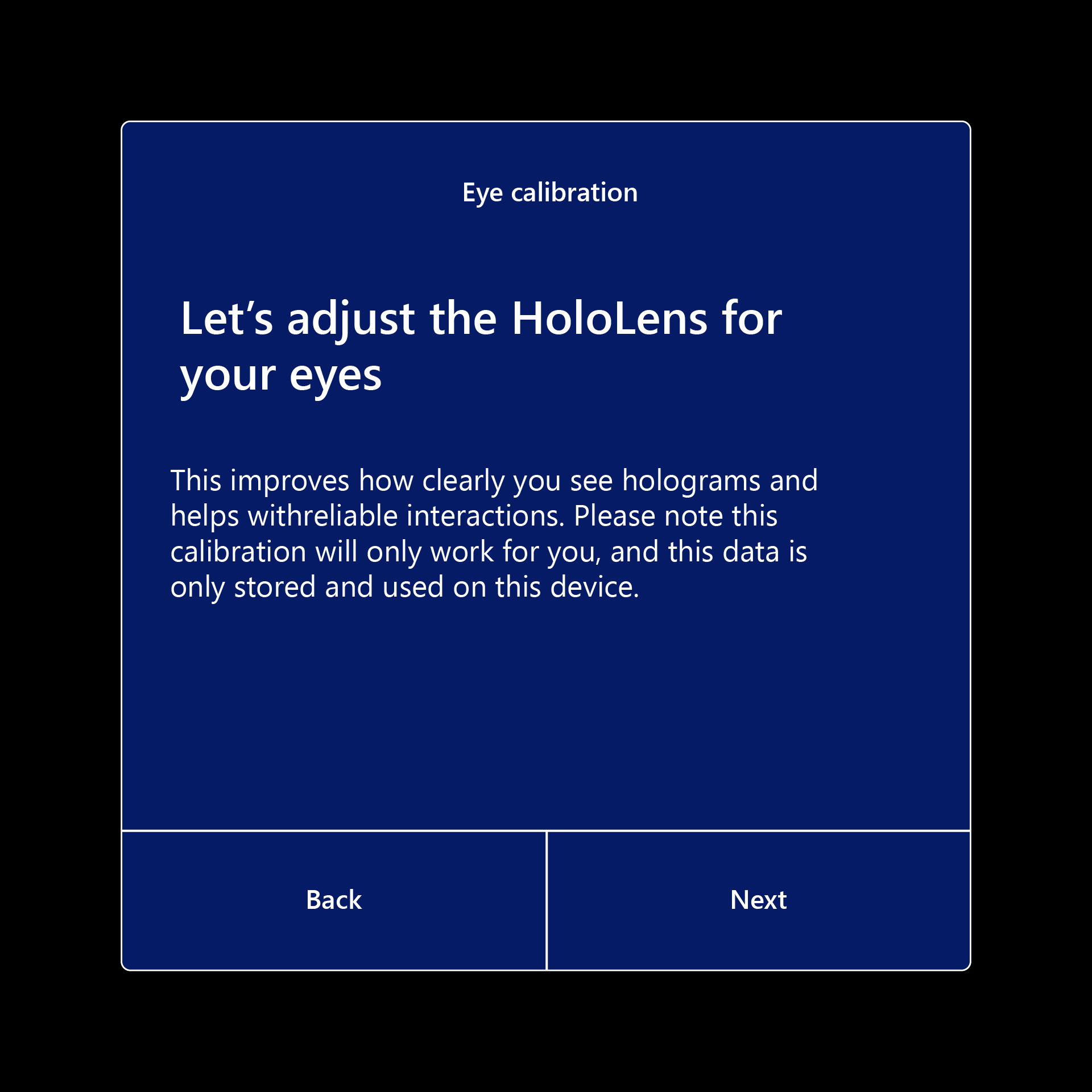 mata Anda
mata Anda |
| Lewati Pelatihan | Cara membuka dan menutup menu Mulai, yang nantinya dapat dipelajari melalui aplikasi Tips. Menggunakan: SkipTrainingDuringSetup |
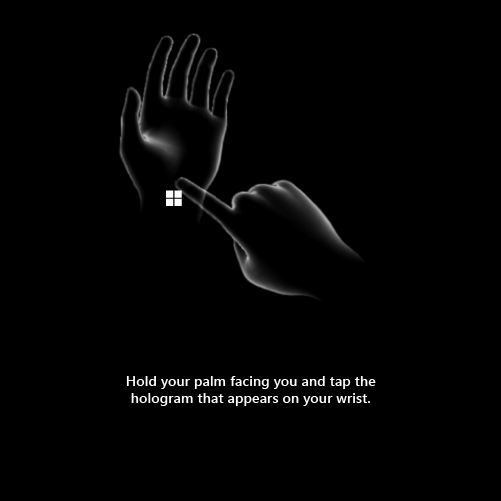
|
OMA-URI (Open Mobile Alliance Uniform Resource Identifier) dari kebijakan baru:
./Device/Vendor/MSFT/Policy/Config/MixedReality/SkipCalibrationDuringSetup./Device/Vendor/MSFT/Policy/Config/MixedReality/SkipTrainingDuringSetupNilai int
- 0 : Pertahankan pengalaman (default)
- 1 : Lewati
Untuk informasi selengkapnya tentang cara meningkatkan kecepatan penyiapan Anda untuk pengguna baru, lihat panduan kami tentang cara menyiapkan pengguna baru dengan cepat.
Temukan informasi ini nanti di Policy CSP - MixedReality.
Kebijakan baru untuk menonaktifkan polling pasif NCSI
Indikator Status Konektivitas Jaringan Windows mungkin mendapatkan sinyal berkemampuan Internet positif palsu dari polling pasif. Yang dapat mengakibatkan pengaturan ulang adaptor Wi-Fi yang tidak terduga ketika perangkat terhubung ke titik akses intranet saja. Mengaktifkan kebijakan ini akan menghindari gangguan jaringan tak terduga yang disebabkan oleh polling pasif NCSI positif palsu.
OMA-URI kebijakan baru: ./Device/Vendor/MSFT/Policy/Config/MixedReality/DisallowNetworkConnectivityPassivePolling
- Nilai Bool
Temukan informasi ini nanti di Policy CSP - MixedReality.
Portal captive pada layar masuk, masukkan kredensial Wi-Fi untuk membantu masuk
Terkadang Wi-Fi koneksi memerlukan informasi tambahan untuk memberikan kredensial ke titik akses. Sebelumnya pengguna hanya dapat memberikan kredensial ini saat pertama kali perangkat disiapkan di OOBE, atau di aplikasi Pengaturan setelah masuk. Sebelumnya, pengguna tidak dapat menyesuaikan konfigurasi ini pada layar masuk, yang terkadang sulit untuk dikerjakan.
Fitur baru ini adalah kebijakan keikutsertaan yang dapat diaktifkan Admin TI untuk membantu penyiapan perangkat baru di area baru atau pengguna baru. Ketika kebijakan ini diaktifkan, kebijakan ini memungkinkan portal tawanan di layar masuk, yang memungkinkan pengguna memasukkan kredensial untuk terhubung ke titik akses Wi-Fi. Jika diaktifkan, masuk mengimplementasikan logika serupa dengan OOBE untuk menampilkan portal tawanan jika perlu.
MixedReality/AllowCaptivePortalBeforeLogon
OMA-URI kebijakan baru: ./Device/Vendor/MSFT/Policy/Config/MixedReality/AllowCaptivePortalBeforeLogon
Nilai int
- 0: Default - Nonaktif
- 1: Aktif
Temukan informasi ini nanti di Policy CSP - MixedReality.
Membersihkan penyimpanan melalui MDM
Storage Sense tersedia di HoloLens 2 hari ini untuk mengelola pembersihan file lama. Admin TI sekarang juga dapat mengonfigurasi perilaku Storage Sense di HoloLens 2 dengan kebijakan MDM berikut:
-
Storage/AllowStorageSenseGlobal
- Mengatur indra Penyimpanan untuk diaktifkan pada perangkat dan berjalan setiap kali mencapai penyimpanan rendah.
-
Storage/AllowStorageSenseTemporaryFilesCleanup
- Saat Storage Sense berjalan, Storage Sense dapat menghapus file sementara pengguna yang tidak digunakan.
-
Storage/ConfigStorageSenseCloudContentDehydrationThreshold
- Saat Storage Sense berjalan, storage Sense dapat mendehidrasi konten yang didukung cloud yang tidak dibuka dalam jumlah hari tertentu. Jika Anda mengaktifkan pengaturan kebijakan ini, Anda harus memberikan jumlah hari minimum file yang didukung cloud dapat tetap tidak dibuka sebelum Storage Sense mendehidrasinya. Nilai yang didukung adalah: 0–365.
-
Storage/ConfigStorageSenseDownloadsCleanupThreshold
- Saat Storage Sense berjalan, Storage Sense dapat menghapus file di folder Unduhan pengguna jika tidak dibuka selama lebih dari jumlah hari tertentu. Jika Anda mengaktifkan pengaturan kebijakan ini, Anda harus memberikan jumlah hari minimum file dapat tetap tidak dibuka sebelum Storage Sense menghapusnya dari folder Unduhan. Nilai yang didukung adalah: 0-365.
-
Storage/ConfigStorageSenseGlobalCadence
- Storage Sense dapat secara otomatis membersihkan beberapa file pengguna untuk mengosongkan ruang disk. Berikut ini adalah opsi yang didukung:
- 1 – Setiap Hari
- 7 – Mingguan
- 30 – Bulanan
- 0 – Selama ruang disk kosong rendah (Default)
- Storage Sense dapat secara otomatis membersihkan beberapa file pengguna untuk mengosongkan ruang disk. Berikut ini adalah opsi yang didukung:
Temukan informasi ini nanti di Policy CSP - MixedReality.
Garis besar keamanan
Dalam beberapa kasus, Anda mungkin ingin menempatkan beberapa batasan yang lebih kuat pada perangkat Anda. Apa pun kebutuhan Anda akan keamanan, Anda dapat memilih salah satu dari dua garis besar keamanan untuk menambahkan lapisan keamanan tambahan ke armada perangkat Anda.
Pilih tautan ini untuk membaca garis besar keamanan .
Mengonfigurasi klien NTP untuk layanan W32 Time
Anda mungkin ingin mengonfigurasi server waktu yang berbeda untuk armada perangkat Anda. Dengan pembaruan ini, admin TI sekarang dapat mengonfigurasi aspek tertentu dari klien NTP dengan kebijakan berikut. Di aplikasi Pengaturan, halaman Waktu/Bahasa menampilkan server waktu setelah sinkronisasi waktu, misalnya, time.windows.com atau lainnya jika nilai lain dikonfigurasi melalui kebijakan MDM.
Catatan
Reboot diperlukan agar kebijakan ini berlaku.
NtpClientEnabled
Pengaturan kebijakan ini menentukan apakah Klien Windows NTP diaktifkan.
- OMA-URI:
./Device/Vendor/MSFT/Policy/Config/MixedReality/NtpClientEnabled - Jenis Data: String
- Nilai
<enabled/>
MengonfigurasiNtpClient
Pengaturan kebijakan ini menentukan sekumpulan parameter untuk mengontrol Klien Windows NTP. Lihat Policy CSP - ADMX_W32Time - Manajemen Klien Windows untuk parameter konfigurasi yang didukung.
Catatan
Ganti nilai dalam contoh yang disediakan dengan nilai yang diinginkan untuk server waktu Anda. Lihat tautan ini untuk detail selengkapnya.
- OMA-URI:
./Device/Vendor/MSFT/Policy/Config/MixedReality/ConfigureNtpClient - Jenis Data: String
- Nilai:
<enabled/><data id="W32TIME_NtpServer"
value="time.windows.com,0x9"/><data id="W32TIME_Type"
value="NTP"/><data id="W32TIME_CrossSiteSyncFlags"
value="2"/><data id="W32TIME_ResolvePeerBackoffMinutes"
value="15"/><data id="W32TIME_ResolvePeerBackoffMaxTimes"
value="7"/><data id="W32TIME_SpecialPollInterval"
value="1024"/><data id="W32TIME_NtpClientEventLogFlags"
value="0"/>
Memperbaiki peningkatan di Windows Holographic, versi 22H2 - Pembaruan November 2022
- Memperbaiki masalah di mana pengumpulan log jarak jauh tidak dikumpulkan dengan andal saat perangkat berada dalam siaga terhubung dan terhubung ke sumber daya AC setelah 8 jam pendaftaran.
Windows Holographic, versi 22H1 - Pembaruan Oktober 2022
- Build 20348.1522
Build bulan ini hanya berisi perbaikan keamanan windows. Nantikan rilis dan kami yang akan datang, lihat build insider kami.
Windows Holographic, versi 22H1 - Pembaruan September 2022
- Build 20348.1518
Penyempurnaan dan perbaikan dalam pembaruan:
- Kode OpenXR dalam kotak diperbarui. Perubahan ini memberikan pengalaman out-of-box terbaik bagi pelanggan tanpa akses microsoft store.
- Mitra medis dapat mengakses pelacakan mata 90fps melalui Extended ET API.
- Memperbaiki masalah di AssignedAccessSettings di mana itu tidak memberikan hasil yang benar ketika mode kios diaktifkan untuk pengguna yang masuk di HoloLens 2.
Windows Holographic, versi 22H1 - Pembaruan Agustus 2022
- Build 20348.1513
Penyempurnaan dan perbaikan dalam pembaruan:
- Hapus "Pengembang" dari tab judul dan pengaturan aplikasi "Alat OpenXR".
- Peningkatan stabilitas dengan aplikasi menangguhkan/melanjutkan dan mode tidur perangkat.
- Meningkatkan performa pelacakan tangan.
- Perbarui
XR_MSFT_spatial_graph_bridgenama fungsi dan struktur. - Tidak perlu meminta izin untuk menggunakan Extended ET API.
- ET API yang diperluas sekarang mendukung 30fps, 60fps, dan 90fps.
Windows Holographic, versi 22H1 - Pembaruan Juli 2022
- Build 20348.1511
Penyempurnaan dan perbaikan dalam pembaruan:
- Memperbaiki masalah saat mencoba men-debug stabilitas hologram untuk alur kerja OpenXR dapat menyebabkan crash.
Windows Holographic, versi 22H1 - Pembaruan Juni 2022
- Build 20348.1506
Penyempurnaan dan perbaikan dalam pembaruan:
- Pembaruan kualitas bulanan ini tidak berisi perubahan penting. Kami mendorong Anda untuk selalu memperbarui perangkat Anda untuk semua perbaikan dan peningkatan terbaru. Pantau build Insider kami untuk beberapa fitur baru potensial untuk rilis fitur kami berikutnya.
Pembaruan aplikasi Microsoft Store
Ada versi baru aplikasi Microsoft Store untuk HoloLens 2. Pembaruan aplikasi ini terjadi dengan mulus ketika aplikasi Microsoft Store itu sendiri diperbarui. Setelah pembaruan selesai, Anda akan melihat etalase yang mirip dengan aplikasi toko yang tersedia di desktop. Pembaruan aplikasi ini didistribusikan ke semua perangkat HoloLens 2, terlepas dari versi OS.
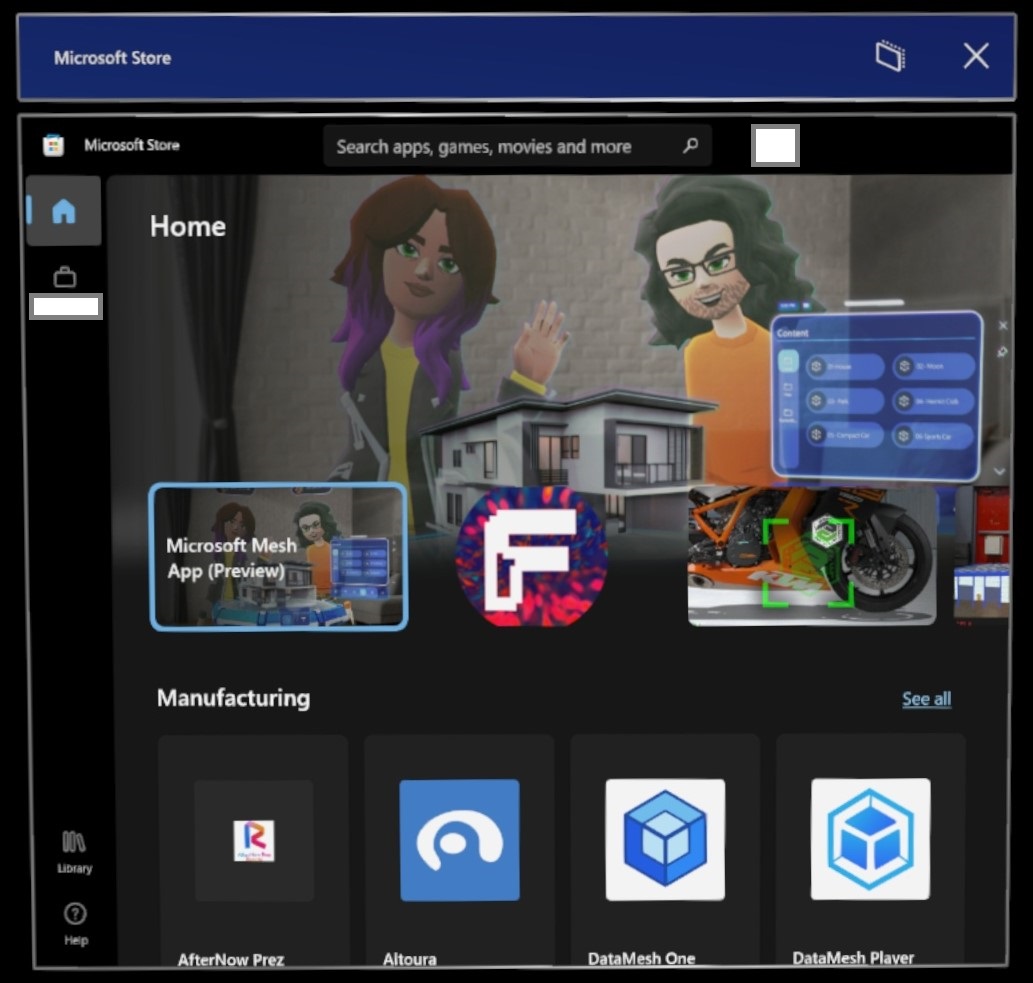
Dengan toko baru, Anda akan melihat aplikasi yang tersedia untuk HoloLens 2. Anda dapat menggulir berbagai industri dan solusi untuk melihat aplikasi yang mungkin berguna bagi Anda. Anda dapat mengakses aplikasi perusahaan apa pun dengan memilih ikon Kerja, yang terlihat seperti tas kerja di kiri atas. (Nama perusahaan dan pengguna disensor dalam cuplikan layar ini).
Ingin memeriksa aplikasi, atau versi aplikasi Anda? Anda dapat memilih ikon Pustaka
Windows Holographic, versi 22H1 - Pembaruan Mei 2022
- Build 20348.1503
Penyempurnaan dan perbaikan dalam pembaruan:
- Memperbaiki masalah Umum di mana pengguna HoloLens tidak dapat meluncurkan Microsoft Edge jika ApplicationManagement/AllowAllTrustedApps GPO dinonaktifkan.
- Peningkatan keandalan dalam pengumpulan log diagnostik jarak jauh melalui Microsoft Intune, terutama untuk log dengan ukuran yang lebih besar.
- Saat memulai Penghapusan Perangkat HoloLens 2 dari Intune, perangkat sekarang dihapus untuk konsol Intune setelah perangkat dihapus.
- Meningkatkan keandalan saat menggunakan kebijakan AutoRestartRequiredNotificationDismissal dan ScheduleRestartWarning.
Windows Holographic, versi 22H1
- Build 20348.1501
Windows Holographic, versi 22H1 sekarang tersedia dan menghadirkan serangkaian fitur baru yang bagus untuk pengguna HoloLens 2 dan profesional TI.
Banyak dari Anda sangat ingin menerima pembaruan fitur kami, kami telah merilis beberapa dari mereka awal tahun ini pada bulan Januari dan Februari, termasuk peningkatan dan pengelolaan Mode Platform Bergerak. Lihat semua fitur hebat baru untuk HoloLens 2!
Rilis terbaru ini adalah "pembaruan bulanan" untuk versi 21H1 (dan 21H2), yang mencakup fitur baru. Akibatnya, nomor build utama tetap sama dan Windows Update menunjukkan rilis bulanan ke versi 21H1 (build 20348). Untuk memastikan Anda memiliki 22H1, verifikasi nomor versinya adalah 20348.1501 atau lebih tinggi. Anda dapat melihat Nomor Build di Pengaturan
Untuk memperbarui ke rilis terbaru, buka aplikasi Pengaturan, buka Perbarui & Keamanan, dan ketuk Periksa Pembaruan. Untuk informasi selengkapnya tentang cara mengelola pembaruan HoloLens, kunjungi Mengelola pembaruan HoloLens.
| Fitur | Deskripsi | Audiens Target | Tersedia di Build |
|---|---|---|---|
| mode buta warna |
Menerapkan filter yang menyesuaikan warna yang ditampilkan untuk pengguna Color-blind. | Pengguna akhir | 22H1 |
| Kebijakan kios aplikasi tunggal untuk meluncurkan aplikasi lain | Memungkinkan peluncuran aplikasi aplikasi sekunder. | Admin TI | 22H1 |
| Power dan Thermal SDK untuk aplikasi | Memungkinkan aplikasi beradaptasi untuk mengurangi dampak termal. | Pengembang | 22H1 |
| Pengaturan Mode Platform Pemindahan |
Alihkan Mode Platform Bergerak dan lainnya melalui Pengaturan | Pengguna akhir | Februari |
| kebijakan MDM Mode Platform Bergerak | Mengonfigurasi pengaturan MPM baru melalui MDM | Admin TI | Februari |
| SDK Mode Platform Bergerak | Mengonfigurasi MPM melalui Aplikasi | Pengembang | Februari |
| Pengaturan mulai gerakan | Batasan kustom untuk bagaimana menu mulai dapat dibuka. | Pengguna akhir | Januari |
| perbaikan dan penyempurnaan di Windows Holographic, versi 22H1 | Perbaikan ini adalah peningkatan adalah bagian dari Windows Holographic, versi 22H1. | Semua | 22H1 |
Daftar Periksa Fitur Admin TI - 22H1
✔️ Jika Anda ingin mengizinkan peluncuran aplikasi lain dari satu aplikasi Kios (seperti pengaturan) lihat kebijakan kios aplikasi tunggal baru untuk meluncurkan aplikasi lain.
✔️ Jika Anda menggunakan perangkat HoloLens di lokasi yang memiliki pergerakan dinamis, pertimbangkan untuk mengatur kebijakan MDM Mode Platform Bergerak baru ini.
Mode buta warna
Mode buta warna adalah fitur untuk membantu membuat HoloLens lebih mudah diakses. Mode buta warna baru dapat ditemukan di aplikasi Pengaturan di bawah Pengaturan
| Off | Skala abu-abu | Tritanopia |
|---|---|---|
filter Warna  |
skala abu-abu filter Warna |
tritanopia filter warna |
Kebijakan kios aplikasi tunggal untuk meluncurkan aplikasi lain
Memperkenalkan kebijakan MDM baru MixedReality\AllowLaunchUriInSingleAppKiosk. Kebijakan ini dapat diaktifkan untuk memungkinkan aplikasi lain diluncurkan dengan dalam satu aplikasi Kiosk. Ini dapat berguna jika Anda ingin meluncurkan aplikasi Pengaturan untuk mengkalibrasi perangkat Anda atau mengubah Wi-Fi Anda.
Secara default, meluncurkan aplikasi melalui Launcher API (Launcher Class (Windows.System) - Aplikasi Windows UWP) dinonaktifkan dalam mode kios aplikasi tunggal. Untuk memungkinkan aplikasi diluncurkan dalam mode kios aplikasi tunggal pada perangkat HoloLens, atur nilai kebijakan ke true.
OMA-URI kebijakan baru: ./Device/Vendor/MSFT/Policy/Config/MixedReality/AllowLaunchUriInSingleAppKiosk
- Nilai Bool
Power dan Thermal SDK untuk aplikasi
Ketika HoloLens 2 berjalan di lingkungan yang hangat atau dengan persyaratan performa yang berat (penggunaan CPU/GPU, penggunaan periferal, dll.), mungkin cukup panas sehingga dibutuhkan tindakan secara otomatis untuk menjaga dirinya dari panas berlebih. Jika aplikasi Anda menuntut performa periferal yang tinggi, pertimbangkan untuk menggunakan PowerThermalNotification Software Development Kit (SDK) untuk berlangganan peristiwa pemberitahuan dan menerapkan tindakan kustom Anda sendiri.
Menggunakan SDK baru ini dapat memungkinkan perangkat beroperasi lebih lama dalam situasi di mana sistem menutup aplikasi.
Perbaikan dan peningkatan di Windows Holographic, versi 22H1
Perbaikan ini adalah peningkatan adalah bagian dari Windows Holographic, versi 22H1. Jika penambahan fitur yang disebutkan di atas perbaikan dan peningkatan kualitas hidup ini tersedia untuk perangkat yang ditingkatkan ke versi 22H1 dan yang lebih baru.
- Peningkatan Mode Platform Bergerak saat mendeteksi arah bawah.
- Memperbaiki masalah sekeliling dialog pembaruan.
- Versi browser Microsoft Edge kotak masuk yang diperbarui.
- Memperbaiki masalah saat beralih data diagnostik opsional tidak mempertahankan pengaturan yang dipilih di halaman pengaturan telemetri setelah boot ulang.
- Memperbaiki masalah di mana pendaftaran MDM macet saat diterapkan dengan provisi runtime untuk akun lokal.
- Memperbaiki masalah di mana mode kios tidak kembali ke kios global (jika dikonfigurasi) pada mengalami kegagalan untuk konfigurasi kios berbasis grup AAD.
- Memperbaiki masalah di mana memori grafis bocor selama beberapa skenario penggunaan kamera.
- Memperbarui versi browser Microsoft Edge kotak masuk HoloLens ke 98.0.1108.43.
- Memperbaiki masalah di API Lokasi di mana nilai kebijakan Privasi/LetAppsAccessLocation_ForceAllowTheseApps tidak dihormati dengan benar..
Windows Holographic, versi 21H2 - Pembaruan Maret 2022
- Build 20348.1450
Penyempurnaan dan perbaikan dalam pembaruan:
- Memperbaiki kegagalan sinkronisasi MDM latar belakang melalui jaringan proksi.
Windows Holographic, versi 21H2 - Pembaruan Februari 2022
- Build 20348.1447
| Fitur | Deskripsi | Audiens Target |
|---|---|---|
| Pengaturan Mode Platform Pemindahan |
Alihkan Mode Platform Bergerak dan lainnya melalui Pengaturan | Mengakhiri pengguna |
| kebijakan MDM Mode Platform Bergerak | Mengonfigurasi pengaturan MPM baru melalui MDM | Admin TI |
| SDK Mode Platform Bergerak | Mengonfigurasi MPM melalui Aplikasi | Pengembang |
✔️ Jika Anda menggunakan perangkat HoloLens di lokasi yang memiliki pergerakan dinamis, pertimbangkan untuk mengatur kebijakan MDM Mode Platform Bergerak baru ini.
Memindahkan Pengaturan Mode Platform
Kami menambahkan halaman baru ke aplikasi Pengaturan untuk mengonfigurasi dan mengontrol Mode Platform Bergerak. Mampu mengaktifkan Mode Platform Bergerak tidak lagi mengharuskan untuk menggunakan portal perangkat, yang meningkatkan kegunaan dan keamanan. Pengguna dapat mencapai halaman baru dengan membuka aplikasi Pengaturan
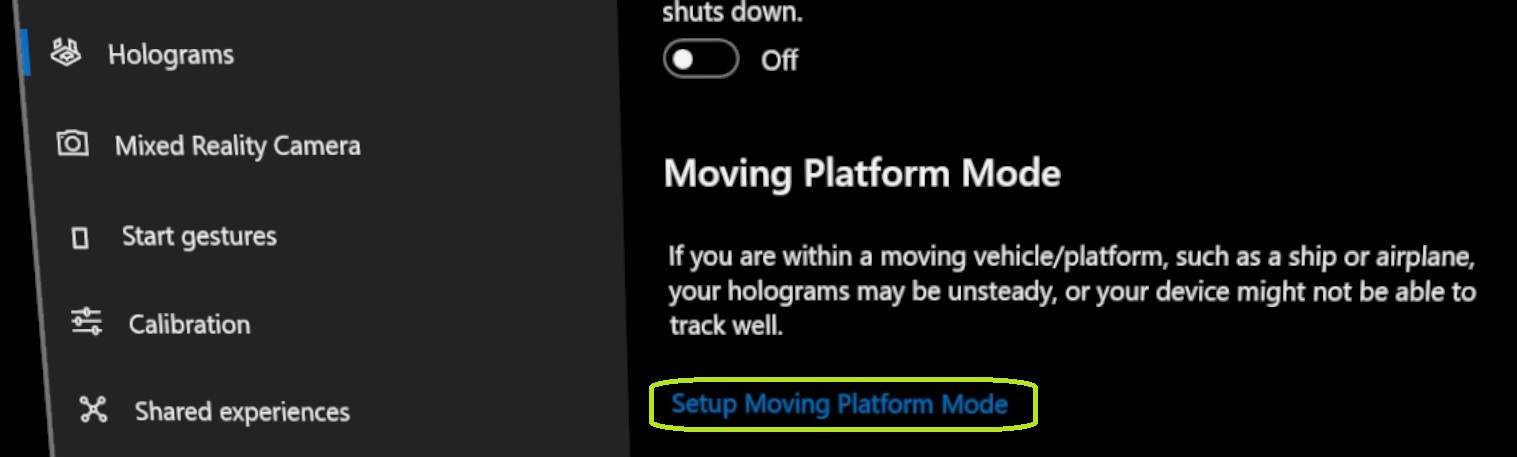
Dari halaman baru ini, pengguna dapat mengaktifkan Mode Platform Bergerak secara manual dengan menyesuaikan tombol.
Pengguna juga dapat mengatur arah bawah secara manual, jika, misalnya, Anda menggunakan perangkat singgah di mana Anda tidak ingin gravitasi menjadi arah bawah. Ini berfungsi dengan baik dalam kasus di mana Anda mungkin berbaring di bawah apa yang Anda kerjakan, atau jika platform Anda diputar relatif terhadap gravitasi. Jangan ragu untuk menggunakannya agar sesuai dengan ruang Anda sendiri. Anda juga dapat menghapus arah bawah saat selesai menggunakan perangkat sehingga semuanya berorientasi kembali ke default setelahnya.
halaman Mode Platform Bergerak
Memindahkan kebijakan MDM Mode Platform
MixedReality/ConfigureMovingPlatform
Kebijakan ini mengontrol perilaku fitur platform pemindahan pada HoloLens 2, yaitu, apakah itu nonaktif / aktif. Pengguna dapat mengalihkan kemampuan ini. Hanya pelanggan yang berniat menggunakan HoloLens 2 dalam lingkungan bergerak dengan gerakan dinamis rendah yang harus menggunakan kebijakan ini. Lihat Mode Platform Bergerak HoloLens 2 untuk informasi latar belakang.
OMA-URI kebijakan baru: ./Device/Vendor/MSFT/Policy/Config/MixedReality/ConfigureMovingPlatform
Nilai yang didukung:
- 0 (Default) - Preferensi pengguna yang ditetapkan terakhir. Status awal NONAKTIF dan setelah preferensi pengguna tersebut dipertahankan di seluruh boot ulang dan digunakan untuk menginisialisasi sistem.
- 1 Matikan paksa - Platform pemindahan dinonaktifkan dan pengguna tidak dapat mengubahnya.
- 2 Paksa pada - Platform pemindahan diaktifkan dan pengguna tidak dapat mengubahnya.
MixedReality/ManualDownDirectionDisabled
Kebijakan ini mengontrol apakah pengguna dapat mengubah arah ke bawah secara manual atau tidak. Jika pengguna tidak mengatur arah bawah, maka arah bawah yang dihitung secara otomatis digunakan oleh sistem. Kebijakan ini tidak memiliki dependensi pada kebijakan ConfigureMovingPlatform dan dapat diatur secara independen.
OMA-URI kebijakan baru: ./Device/Vendor/MSFT/Policy/Config/MixedReality/ManualDownDirectionDisabled
Nilai yang didukung:
- False (Default) - Pengguna dapat mengubah arah bawah secara manual jika diinginkan, jika tidak, arah bawah ditentukan secara otomatis berdasarkan vektor gravitasi yang diukur.
- True - Pengguna tidak dapat mengubah arah bawah dan arah bawah secara manual selalu ditentukan secara otomatis berdasarkan vektor gravitasi yang diukur.
Memindahkan SDK Mode Platform
Ada kasus di mana Anda ingin ketersediaan Mode Platform Bergerak bergantung pada situasi Anda, diaktifkan untuk aplikasi Anda atau diaktifkan untuk aplikasi tertentu. Dalam kasus ini, Anda mungkin ingin mengaktifkan Mode Platform Pemindahan dari aplikasi Anda menggunakan SDK.
Peningkatan dan perbaikan dalam pembaruan Februari 2022
- Mengatasi masalah yang mencegah penghapusan instalasi aplikasi yang dimuat di samping dalam skenario tertentu.
- Memperbaiki kesalahan saat menggunakan Media Foundation Media Capture yang mencegah pengembang membuat MediaEncodingProfile menggunakan HEVC.
- Memperbaiki masalah yang dapat mencegah aplikasi mengakses folder video pengguna.
Windows Holographic, versi 21H2 - Pembaruan Januari 2022
- Build 20348.1442
| Fitur | Deskripsi | Audiens Target |
|---|---|---|
| Pengaturan mulai gerakan | Batasan kustom untuk bagaimana menu mulai dapat dibuka. | Pengguna akhir |
Mulai pengaturan gerakan
Mungkin ada situasi di mana pengguna mungkin tidak ingin menu mulai muncul saat melakukan tugas tertentu saat mereka melihat tangan mereka, seperti operasi dan menggunakan aplikasi seperti Remote Assist. Solusi ini juga dapat membantu dalam skenario lain.
Buka menu Mulai
 aplikasi Pengaturan
aplikasi Pengaturan
Opsi mulai gerakan:
- Izinkan mengetuk ikon Bintang di pergelangan tangan Anda untuk membuka menu Mulai - default : Aktif
- Perlu ikon Mulai untuk dilihat saat Anda mengetuknya - default : Tidak dicentang
- Mengharuskan ikon Mulai ditekan selama 2 detik - default : Tidak dicentang
- Izinkan mencubit jempol dan jari indeks Anda, sambil melihat ikon Mulai di pergelangan tangan Anda, untuk membuka menu Mulai - default : Aktif
- Izinkan perintah suara untuk membuka menu Mulai - default : Aktif
Jika Anda merasa bertanya-tanya cara menggunakan suara Anda untuk membuka dan menutup menu Mulai:
- "Buka Mulai" untuk memunculkan menu Mulai
- "Tutup" sambil melihatnya untuk menutup
Penyempurnaan dan perbaikan dalam pembaruan Januari 2022
- Memperbaiki masalah yang mencegah perangkat melakukan booting dengan benar di penerbangan sebelumnya.
- Memperbaiki masalah pada panel Sebarkan Aplikasi Portal Perangkat Windows saat diakses dari Internet Explorer 11.
Windows Holographic, versi 21H2 - Pembaruan Desember 2021
- Build 20348.1440
Penyempurnaan dan perbaikan dalam pembaruan:
- Memperbaiki masalah yang mencegah keyboard muncul di beberapa aplikasi menggunakan Mode Kios.
Windows Holographic, versi 21H2 - Pembaruan November 2021
- Build 20348.1438
Penyempurnaan dan perbaikan dalam pembaruan:
- Memperbaiki masalah yang diketahui di mana setiap kali daya masuk ke 18 persen, perangkat tiba-tiba mati secara otomatis.
- Kode QR mikro, yang berorientasi pada 45/135deg tidak cukup sering terdeteksi atau tidak terdeteksi sama sekali. Masalah ini diatasi dan sekarang terdeteksi dengan andal.
- Menghapus pengidentifikasi rilis HoloLens "Versi" di halaman Pengaturan karena tidak deskriptif secara unik untuk identitas versi OS yang dijalankan perangkat Anda. Untuk memverifikasi build, Anda harus menggunakan Nomor Build di Pengaturan
- Sistem - Tentang layar .
Windows Holographic, versi 21H2
- Build 20348.1432
Windows Holographic, versi 21H2 sekarang tersedia dan menghadirkan serangkaian fitur baru yang bagus untuk pengguna HoloLens 2 dan profesional TI. Rilis ini mencakup peningkatan pemecahan masalah dan laporan perangkat, beberapa bug tetap dalam mode kios dan penampil sertifikat, permukaan pengelolaan yang diperluas dan peningkatan keandalan pembaruan. Fitur unggulan baru dari pembaruan fitur yang datang ke HoloLens adalah Mode Platform Bergerak kami. Lihat semua fitur hebat baru untuk HoloLens 2!
Rilis terbaru ini adalah pembaruan bulanan untuk versi 21H1, tetapi kali ini kami menyertakan fitur baru, karena ini nomor build utama tetap sama dan Windows Update menunjukkan rilis bulanan ke versi 21H1 (build 20348). Untuk memeriksa apakah Anda memiliki 21H2, verifikasi nomor versi adalah 20348.1432 atau lebih tinggi. Anda dapat melihat Nomor Build di Pengaturan
Untuk memperbarui ke rilis terbaru, buka aplikasi Pengaturan, buka Perbarui & Keamanan, dan ketuk Periksa Pembaruan. Untuk informasi selengkapnya tentang cara mengelola pembaruan HoloLens, kunjungi Mengelola pembaruan HoloLens.
| Fitur | Deskripsi | Pengguna atau Skenario |
|---|---|---|
| Mode Platform Bergerak |
Memperkenalkan Moving Platform Mode beta, yang ketika dikonfigurasi, memungkinkan penggunaan HoloLens 2 pada kapal laut besar yang mengalami gerakan dinamis rendah. | Semua |
| dukungan file PFX untuk Pengelola Sertifikat | Menambahkan sertifikasi PFX melalui Antarmuka Pengguna Pengaturan | Pengguna Akhir |
| Menampilkan laporan diagnostik tingkat lanjut di Pengaturan di HoloLens | Melihat log diagnostik MDM pada perangkat | Pemecahan masalah |
| pemberitahuan Diagnostik Offline | Umpan balik audiovisual untuk pengumpulan log | Pemecahan masalah |
| Peningkatan pengumpulan log penyimpanan rendah | Peningkatan skenario pengumpulan log selama situasi penyimpanan rendah. | Pemecahan masalah |
| perubahan CSP untuk melaporkan detail HoloLens | CSP baru untuk mengkueri data | Admin TI |
| Kebijakan masuk otomatis yang dikendalikan oleh CSP | Digunakan untuk masuk ke akun secara otomatis | Admin TI |
| Peningkatan deteksi mulai ulang pembaruan dan pemberitahuan | Kebijakan baru yang diaktifkan dan UX untuk pembaruan. | Admin TI |
| Smart Retry untuk pembaruan aplikasi | Memungkinkan Admin TI untuk menjadwalkan percobaan ulang untuk memperbarui aplikasi. | Admin TI |
| Hanya gunakan aplikasi penyimpanan privat untuk Microsoft Store | Mengonfigurasi aplikasi toko untuk hanya menampilkan aplikasi dari organisasi | Admin TI |
| Menggunakan aplikasi WDAC dan LOB | Memungkinkan Admin TI menggunakan aplikasi mereka sendiri dan masih menggunakan WDAC untuk memblokir aplikasi lain. | Admin TI |
| Perbaikan dan penyempurnaan |
Perbaikan dan peningkatan untuk HoloLens. | Semua |
Daftar Periksa Fitur Admin TI - 21H2
✔️ Jika Anda ingin mengatur satu akun Microsoft Azure AD untuk masuk secara otomatis, mengonfigurasi CSP baru ini.
✔️ Jika Anda ingin mengonfigurasi aplikasi untuk secara otomatis mencoba memperbarui setelah gagal memperbarui, mengatur CSP baru ini untuk percobaan kembali cerdas.
✔️ Jika Anda ingin memiliki kontrol lebih besar atas pembaruan OS, lihat ini kebijakan Pembaruan yang baru diaktifkan.
✔️ Jika Anda perlu membuat aplikasi organisasi Anda tersedia di penyimpanan perusahaan melalui Microsoft Store, tetapi hanya ingin mengizinkan akses ke aplikasi organisasi Anda dan bukan penyimpanan lengkap, menetapkan kebijakan ini.
✔️ Jika Anda ingin mengetahui ruang penyimpanan kosong, SSID, atau BSSID perangkat HoloLens Anda, lihat CSP pelaporan ini.
✔️ Jika Anda ingin menggunakan WDAC untuk memblokir aplikasi atau proses agar tidak diluncurkan saat juga menggunakan lini aplikasi bushiness Anda sendiri, Anda sekarang dapat mengizinkan LOB dalam kebijakan WDAC Anda.
Mode Platform Pemindahan
Pada Windows Holographic, versi 21H2 kami menambahkan dukungan beta untuk pelacakan pada platform pemindahan gerakan dinamis rendah di HoloLens 2. Setelah menginstal build dan mengaktifkan Mode Platform Bergerak, Anda akan dapat menggunakan HoloLens 2 Anda di lingkungan yang sebelumnya tidak dapat diakses, seperti kapal besar dan kapal laut besar. Saat ini, fitur ini ditargetkan untuk mengaktifkan platform bergerak khusus ini saja. Meskipun tidak ada yang mencegah Anda mencoba menggunakan fitur di lingkungan lain, fitur ini berfokus pada penambahan dukungan untuk lingkungan ini terlebih dahulu.
Untuk mempelajari selengkapnya tentang apa yang didukung dan cara mengaktifkan fitur baru ini, kunjungi halaman platform bergerak.
Ringkasan untuk mencoba Mode Platform Bergerak
- Aktifkan mode pengembang dan portal perangkat.
- Mengaktifkan mode platform pemindahan melalui portal Perangkat.
- Bawa perangkat Anda ke platform bergerak besar Anda dan amati seberapa stabil hologram.
Dukungan file PFX untuk Pengelola Sertifikat
Diperkenalkan di Windows Insider build 20348.1405. Kami menambahkan dukungan ke
Gambaran umum untuk mencoba file PFX di Pengelola Sertifikat
- Siapkan file PFX Anda.
- Salin file ke perangkat Anda melalui kabel USB-C.
- Buka aplikasi Pengaturan, dan navigasikan ke
Certificate Manager dan terapkan sertifikat.
Menampilkan laporan diagnostik tingkat lanjut di Pengaturan di HoloLens
Untuk perangkat terkelola saat memecahkan masalah perilaku, mengonfirmasi bahwa konfigurasi kebijakan yang diharapkan diterapkan adalah langkah penting. Sebelum fitur baru ini, metode untuk memverifikasi kebijakan dilakukan di luar perangkat melalui MDM atau di dekat perangkat setelah mengekspor log diagnostik MDM yang dikumpulkan melalui pengaturan ->Akun>Akses kerja atau sekolah, dan pilih Ekspor log manajemen Anda dan dilihat di PC terdekat.
Sekarang Diagnostik MDM dapat dilihat di perangkat menggunakan browser Edge. Untuk lebih mudah melihat laporan Diagnostik MDM, navigasikan ke halaman Akses kantor atau sekolah, dan pilih Lihat laporan diagnostik tingkat lanjut. Ini menghasilkan dan membuka laporan di jendela Edge baru.
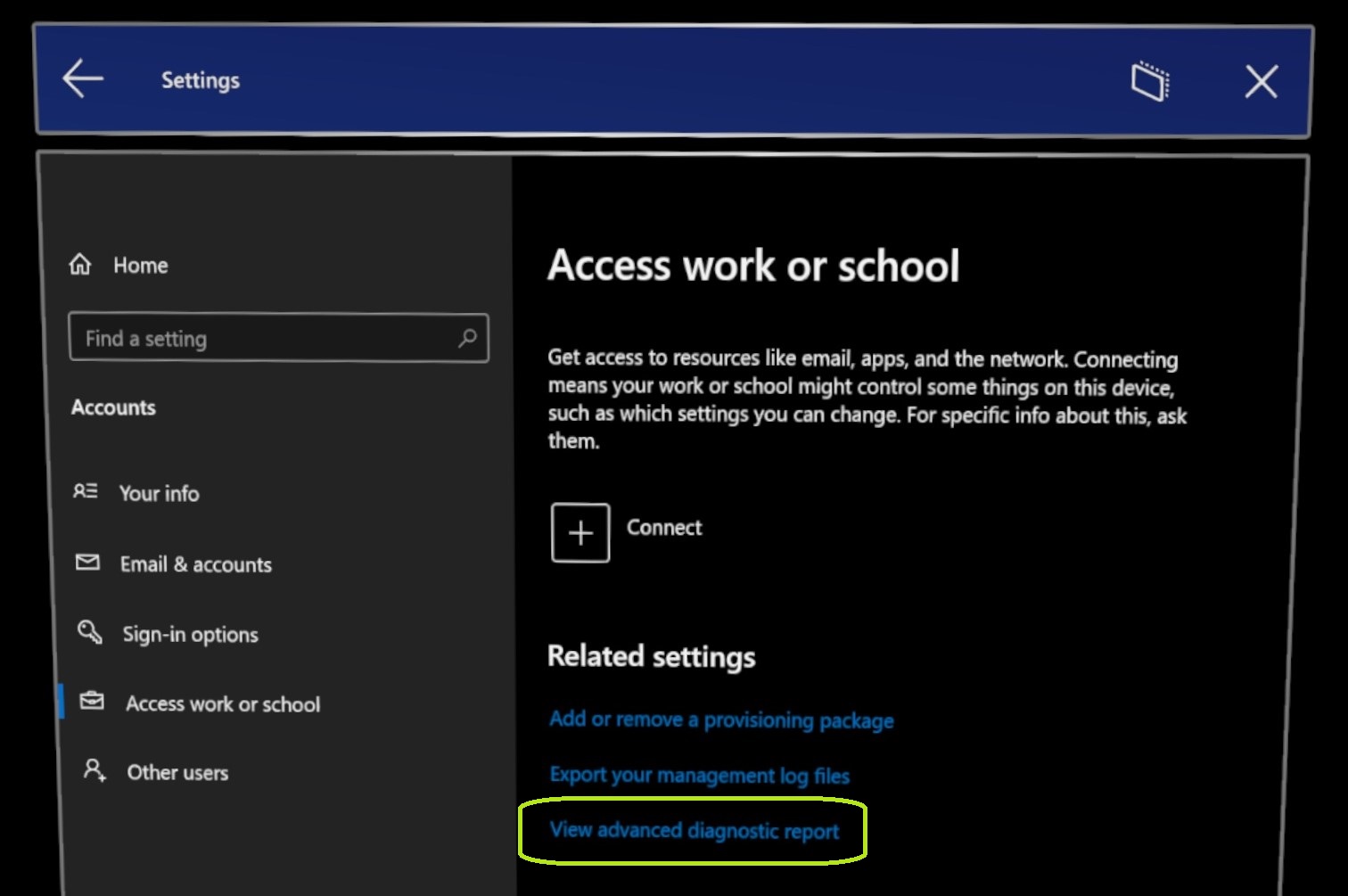
Gambaran umum untuk mencoba laporan diagnostik tingkat lanjut
- Buka aplikasi Pengaturan.
- Navigasi ke halaman Akun, dan klik tautan baru Ekspor log manajemen Anda.
- Lihat informasi lanjutan tentang konfigurasi perangkat Anda.
Pemberitahuan Diagnostik Offline
Ini adalah pembaruan untuk fitur yang sudah ada yang disebut Diagnostik Offline. Sebelumnya, tidak ada indikator yang jelas bagi pengguna bahwa mereka telah memicu pengumpulan diagnostik atau telah selesai. Sekarang ditambahkan dalam Windows Holographic, versi 21H2, ada dua bentuk umpan balik audiovisual untuk Diagnostik Offline. Yang pertama adalah pemberitahuan toasts yang ditampilkan saat koleksi dimulai dan selesai. Ini ditampilkan ketika pengguna masuk dan memiliki visual.


Karena pengguna sering menggunakan Diagnostik Offline sebagai mekanisme pengumpulan log saat mereka tidak memiliki akses ke layar, tidak dapat masuk atau masih berada di OOBE juga ada isyarat audio yang diputar saat log dikumpulkan. Suara ini diputar selain pemberitahuan toast.
Fitur baru ini diaktifkan saat perangkat Anda diperbarui, dan tidak perlu diaktifkan atau dikelola. Jika umpan balik baru ini tidak dapat ditampilkan atau didengar, Diagnostik Offline masih dihasilkan.
Kami berharap dengan penambahan umpan balik audiovisual yang lebih baru ini, lebih mudah untuk mengumpulkan data diagnostik, dan lebih cepat dapat memecahkan masalah Anda.
Informasi ini dapat dilihat nanti di halaman log diagnostik .
Gambaran umum untuk mencoba pemberitahuan diagnostik
- Buka kunci perangkat Anda dan kenakan.
- Tekan kombinasi tombol
Power dan Volumebawah untuk mengumpulkan Diagnostik Offline . - Lihat pemberitahuan toast dan dengar iseng audio saat perangkat Anda dimulai dan selesai mengumpulkan log.
Peningkatan pengumpulan log penyimpanan rendah
Dalam skenario di mana perangkat tampaknya hampir kehabisan ruang disk ketika log diagnostik dikumpulkan, laporan tambahan bernama StorageDiagnostics.zip dibuat. Ambang penyimpanan rendah ditentukan secara otomatis oleh Windows indera penyimpanan.
Informasi ini dapat dilihat nanti di halaman log diagnostik .
Gambaran umum untuk mencoba peningkatan penyimpanan rendah
- Isi ruang penyimpanan perangkat Anda.
- Tekan kombinasi tombol
Power dan Volumebawah untuk mengumpulkan Diagnostik Offline . - Amati ada file baru dalam kumpulan log yang disimpan di folder Dokumen HoloLens Anda.
Perubahan CSP untuk melaporkan detail HoloLens
CSP berikut telah diperbarui dengan cara baru untuk melaporkan informasi dari perangkat HoloLens Anda.
DevDetail CSP - Penyimpanan Gratis
DevDetail CSP sekarang juga melaporkan ruang penyimpanan kosong pada perangkat HoloLens. Ini kira-kira harus cocok dengan nilai yang ditampilkan di halaman Penyimpanan Aplikasi Pengaturan. Berikut ini adalah simpul spesifik yang berisi informasi ini.
- ./DevDetail/Ext/Microsoft/FreeStorage (hanya operasi GET)
DeviceStatus CSP - SSID dan BSSID
DeviceStatus CSP sekarang juga melaporkan SSID dan BSSID jaringan Wi-Fi yang terhubung secara aktif dengan HoloLens. Berikut ini adalah simpul spesifik yang berisi informasi ini.
- ./Vendor/MSFT/DeviceStatus/NetworkIdentifiers/alamat mac adaptor Wi-Fi/SSID
- ./Vendor/MSFT/DeviceStatus/NetworkIdentifiers/alamat mac adaptor Wi-Fi/BSSID
Contoh blob syncml (untuk vendor MDM) untuk mengkueri NetworkIdentifiers
<SyncML>
<SyncBody>
<Get>
<CmdID>$CmdID$</CmdID>
<Item>
<Target>
<LocURI>
./Vendor/MSFT/DeviceStatus/NetworkIdentifiers?list=StructData
</LocURI>
</Target>
</Item>
</Get>
<Final/>
</SyncBody>
</SyncML>
Kebijakan masuk otomatis yang dikendalikan oleh CSP
Kebijakan AutoLogonUser baru ini mengontrol apakah pengguna secara otomatis masuk. Beberapa pelanggan ingin menyiapkan perangkat yang terkait dengan identitas tetapi tidak menginginkan pengalaman masuk apa pun. Bayangkan mengambil perangkat dan menggunakan bantuan jarak jauh segera. Atau memiliki manfaat untuk dapat mendistribusikan perangkat HoloLens dengan cepat dan memungkinkan pengguna akhir mereka untuk mempercepat login.
Saat kebijakan diatur ke nilai tidak kosong, kebijakan menentukan alamat email pengguna masuk otomatis. Pengguna yang ditentukan harus masuk ke perangkat setidaknya sekali untuk mengaktifkan masuk otomatis.
OMA-URI nilai String ./Device/Vendor/MSFT/Policy/Config/MixedReality/AutoLogonUser kebijakan baru
- Pengguna dengan alamat email yang sama mengaktifkan masuk otomatis.
Pada perangkat tempat kebijakan ini dikonfigurasi, pengguna yang ditentukan dalam kebijakan perlu masuk setidaknya sekali. Reboot perangkat berikutnya setelah masuk pertama memiliki pengguna yang ditentukan secara otomatis masuk. Hanya satu pengguna masuk otomatis yang didukung. Setelah diaktifkan, pengguna yang masuk secara otomatis tidak akan dapat keluar secara manual. Untuk masuk sebagai pengguna lain, kebijakan harus terlebih dahulu dinonaktifkan.
Catatan
- Beberapa peristiwa seperti pembaruan OS utama mungkin mengharuskan pengguna yang ditentukan untuk masuk lagi ke perangkat untuk melanjutkan perilaku masuk otomatis.
- Masuk otomatis hanya didukung untuk pengguna MSA dan AAD.
Gambaran umum untuk mencoba CSP masuk otomatis
- Konfigurasikan CSP baru ke pengguna yang diinginkan menggunakan kebijakan kustom:
./Device/Vendor/MSFT/Policy/Config/MixedReality/AutoLogonUser - Terapkan CSP ke perangkat melalui paket provisi atau MDM.
- Masuk ke akun yang ditentukan.
- Mulai ulang perangkat dan amati pengguna secara otomatis masuk.
Deteksi dan pemberitahuan mulai ulang pembaruan yang disempurnakan
Antara jam aktif dan kebijakan waktu penginstalan, Dimungkinkan untuk menghindari boot ulang perangkat HoloLens saat digunakan. Namun, itu juga akan menunda adopsi pembaruan jika reboot tidak terjadi untuk menyelesaikan penginstalan pembaruan yang diperlukan. Kami sekarang telah menambahkan kebijakan untuk memungkinkan IT memberlakukan tenggat waktu dan reboot yang diperlukan dan memastikan bahwa penginstalan pembaruan selesai tepat waktu. Pengguna dapat diberi tahu sebelum boot ulang dimulai dan mereka dapat menunda boot ulang sesuai dengan kebijakan IT.
Kebijakan pembaruan berikut ditambahkan:
- Memperbarui/AutoRestartNotificationSchedule
- Memperbarui/AutoRestartRequiredNotificationDismissal
- Memperbarui/MengonfigurasiDeadlineForFeatureUpdates
- Memperbarui/MengonfigurasiDeadlineForQualityUpdates
- Memperbarui/MengonfigurasiDeadlineGracePeriod
- Memperbarui/MengonfigurasiDeadlineNoAutoReboot
- Update/ScheduleImminentRestartWarning
- Memperbarui/ScheduleRestartWarning
- Update/UpdateNotificationLevel
Gambaran umum untuk mencoba pemberitahuan pembaruan baru
- Konfigurasikan salah satu CSP pembaruan baru melalui paket provisi atau MDM (lihat daftar tautan di atas dan pilih salah satu).
- Gunakan perangkat selama waktu yang dijadwalkan.
- Amati pengguna diberi tahu tentang pembaruan dan kebutuhan untuk menghidupkan ulang perangkat*.
* Hasil Anda dapat bervariasi berdasarkan kebijakan Pembaruan yang digunakan.
Smart Retry untuk pembaruan aplikasi
Sekarang diaktifkan untuk HoloLens adalah kebijakan baru yang memungkinkan Admin TI untuk mengatur tanggal berulang atau satu kali untuk memulai ulang aplikasi yang pembaruannya gagal karena aplikasi sedang digunakan yang memungkinkan pembaruan diterapkan. Ini dapat diatur berdasarkan beberapa pemicu yang berbeda seperti waktu terjadwal atau masuk. Untuk mempelajari selengkapnya tentang cara menggunakan kebijakan ini, lihat ApplicationManagement/ScheduleForceRestartForUpdateFailures.
Informasi ini dapat ditemukan nanti di penyimpanan penyebaran aplikasi untuk halaman bisnis.
Gambaran umum untuk mencoba Smart Retry untuk pembaruan aplikasi
- Konfigurasikan fitur coba lagi cerdas baru.
- Di perangkat yang belum menerima aplikasi Anda dan dikonfigurasi dengan benar, masuk ke lingkungan online.
- Buat perangkat tidak dapat mengunduh aplikasi dengan cara mematikannya atau memutuskan sambungannya.
- Aktifkan dan sambungkan perangkat Anda ke internet selama waktu yang dipicu untuk mencoba kembali unduhan.
Hanya gunakan aplikasi penyimpanan privat untuk Microsoft Store
Kebijakan RequirePrivateStoreOnly diaktifkan untuk HoloLens. Kebijakan ini memungkinkan aplikasi Microsoft Store dikonfigurasi untuk hanya menampilkan penyimpanan privat yang dikonfigurasi untuk organisasi Anda melalui Microsoft Store for Business. Membatasi akses hanya ke aplikasi yang telah Anda sediakan.
Pelajari selengkapnya tentang ApplicationManagement/RequirePrivateStoreOnly
Informasi ini dapat ditemukan nanti di penyimpanan penyebaran aplikasi untuk halaman bisnis.
Gambaran umum untuk mencoba hanya aplikasi penyimpanan privat
- Konfigurasikan kebijakan baru untuk perangkat Anda melalui MDM.
- Masuk ke perangkat yang memiliki kebijakan.
- Buka aplikasi Microsoft Store dan amati Anda hanya dapat melihat aplikasi organisasi Anda.
Menggunakan aplikasi WDAC dan LOB
Anda sekarang dapat menggunakan WDAC untuk memblokir aplikasi atau proses agar tidak diluncurkan dan terus menggunakan lini aplikasi bushiness Anda sendiri. Anda sekarang dapat mengizinkannya dalam kebijakan WDAC Anda. Menggunakan kebijakan ini melibatkan menjalankan baris kode tambahan di PowerShell saat membuat kebijakan WDAC Anda. Tinjau langkah-langkahnya di sini.
Gambaran umum untuk mencoba aplikasi Anda sendiri saat menggunakan WDAC untuk memblokir orang lain
- Kumpulkan AUMID aplikasi LOB Anda, dan aplikasi yang ingin Anda blokir.
- Buat kebijakan WDAC baru mengikuti langkah-langkah baru.
- Menyebarkan kebijakan menggunakan MDM ke perangkat Anda.
- Masuk ke perangkat dan amati Anda dapat meluncurkan aplikasi anda dan memblokir orang lain.
Perbaikan dan penyempurnaan
Untuk Pengembang
- Memperbaiki masalah yang diketahui untuk Portal Perangkat di mana tidak ada permintaan mengunduh file terkunci.
- Memperbaiki masalah yang diketahui untuk Portal Perangkat dengan waktu pengunggahan dan pengunduhan file.
- Pemrosesan gamepad untuk aplikasi 2D dinonaktifkan di build Insider. Dengan menghapusnya, aplikasi sekarang gratis untuk menggunakan API Gamepad secara langsung dan memiliki akses ke seluruh set kontrol dan dapat dikembangkan dalam pikiran untuk melakukan lebih banyak hal. Pengembang harus menggunakan API Gamepad untuk menggunakan input Gamepad. Berikut adalah sampel untuk Gamepad Class (Windows.Gaming.Input) - Aplikasi Windows UWP.
- Mengaktifkan
Assigned Access API sehingga aplikasi sekarang dapat menentukan apakah HoloLens berjalan dalam mode Kios untuk pengguna yang masuk ke HoloLens.
Untuk Enterprise
- Mengatasi masalah sekeliling melaporkan properti kepatuhan dari perangkat HoloLens; boot ulang mungkin diperlukan agar pelaporan yang benar dipicu pada build Insider.
- Memperbarui versi dalam kotak Remote Assist yang diinstal pada flash baru.
- Memperbaiki masalah saat setelah masuk pengguna pertama, OOBE sedang dihentikan dalam skenario di mana konfigurasi kios berbasis grup AAD digunakan.
- Memperbaiki masalah sekeliling menampilkan pemberitahuan pembaruan dan permintaan dialog untuk memulai ulang perangkat.
- Memperbaiki masalah saat setelah reboot perangkat, Pengontrol Xbox, dan periferal LE Bluetooth lainnya perlu dipasangkan lagi untuk terhubung.
- Memperbaiki masalah penyandi video, yang dapat menyebabkan pembekuan singkat video keluar selama panggilan Bantuan Jarak Jauh. Wi-Fi driver dan firmware berubah untuk mengatasi kerentanan Wi-Fi "Fragmen dan Forge".
- Wi-Fi driver dan firmware berubah untuk mengatasi kerentanan Wi-Fi "Fragmen dan Forge".
- Saat menggunakan Mode Platform Bergerak (MPM), "Turun" diperkirakan dengan rata-rata gravitasi dalam waktu singkat. Nilai ini menggantikan gravitasi sejati saat dalam Mode Platform Bergerak.
- Memperbaiki goyangan berkala dalam hologram ketika dalam mode 3DoF, atau selama hilangnya pelacakan.
- Mengatasi masalah yang memengaruhi pembaruan rilis 21H1/21H2 dari rilis yang lebih lama.
Windows Holographic, versi 21H1 - Pembaruan September 2021
- Build 20348.1018
Penyempurnaan dan perbaikan dalam pembaruan:
- Perbaikan untuk mengatasi masalah di mana waktu sistem mungkin melompat secara tak terduga.
Windows Holographic, versi 21H1 - Pembaruan Agustus 2021
- Build 20348.1014
Penyempurnaan dan perbaikan dalam pembaruan:
- Memperbaiki masalah yang mencegah pengontrol Xbox bekerja dalam aplikasi imersif dengan dukungan pengontrol.
- Diagnostik yang ditingkatkan untuk kegagalan pembaruan perangkat.
Windows Holographic, versi 21H1 - Pembaruan Juli 2021
- Build 20348.1010
Penyempurnaan dan perbaikan dalam pembaruan:
- Portal Perangkat telah meningkatkan metode untuk memberi tahu pelanggan ketika File Explorer mengalami masalah saat membuka file terkunci.
- Unggahan file, unduh, ganti nama, dan hapus sekarang diperbaiki saat menggunakan https di semua browser yang didukung.
- Memperbaiki masalah di mana proksi Wi-Fi tidak dapat disimpan saat UI properti Wi-Fi diluncurkan dari Pengaturan > Status > Internet & Internet > Properti.
- Mengatasi masalah sekeliling penghapusan sertifikat eSIM di seluruh pembaruan OS. Perbaikan ini memastikan bahwa sertifikat eSIM dan komponen terkait dihapus saat memperbarui ke rilis 21H1.
- Memperbaiki masalah yang memengaruhi aplikasi yang telah diinstal sebelumnya di seluruh reset OS.
- Performa pengisian daya baterai disetel untuk meningkatkan runtime saat mengisi daya dengan peningkatan pemuatan CPU. Saat mengisi daya perangkat HoloLens 2, jika perangkat terdeteksi berjalan panas, baterai internal mengisi daya lebih lambat untuk mengurangi panas. Tradeoff positif adalah bahwa perangkat cenderung tidak dimatikan karena masalah termal, dengan dampaknya adalah bahwa perangkat berjalan lebih lama. Jika perangkat berjalan dingin, tingkat biaya tidak terpengaruh.
Catatan
Karena masalah yang sekarang diselesaikan diketahui dalam build 21H1 kami yang memengaruhi pengguna Remote Assist, kami secara sementara menjeda penawaran pembaruan Windows Holographic versi 21H1. Kami juga telah mengubah build Advanced Recovery Companion (ARC) default ke Windows Holographic, versi 20H2 – Pembaruan Juni 2021. Build ARC sekarang dilanjutkan menargetkan build 21H1.
Windows Holographic, versi 21H1 - Pembaruan Juni 2021
- Build 20348.1007
Unggahan Gulungan Kamera OneDrive untuk kantor atau sekolah
Kami telah menambahkan fitur baru ke aplikasi Pengaturan HoloLens 2, yang memungkinkan pelanggan untuk secara otomatis mengunggah foto dan video realitas campuran dari folder Gambar > Rol Kamera perangkat ke folder OneDrive for work atau sekolah yang sesuai. Fitur ini membahas celah fitur dalam aplikasi OneDrive di HoloLens 2, yang hanya mendukung unggahan Rol Kamera otomatis ke akun Microsoft pribadi pelanggan (dan bukan akun kerja atau sekolah mereka).
Cara kerjanya
Kunjungi Pengaturan > Kamera Mixed Reality > Sistem untuk mengaktifkan "Unggahan kamera."
Dengan mengatur fitur ini ke posisi Aktif, semua foto atau video realitas campuran yang diambil ke perangkat Anda secara otomatis diantrekan untuk diunggah ke folder Gambar > Rol Kamera OneDrive untuk akun kerja atau sekolah Anda.
-
Catatan
Foto dan video yang diambil sebelum mengaktifkan fitur ini tidak diantrekan untuk diunggah dan masih perlu diunggah secara manual.
Pesan status di halaman Pengaturan menampilkan jumlah file yang tertunda diunggah (atau membaca "OneDrive sudah diperbarui" ketika semua file yang tertunda telah diunggah).
Jika Anda khawatir tentang bandwidth atau ingin "menjeda" unggahan karena alasan apa pun, Anda dapat mengalihkan fitur ke posisi Nonaktif. Menonaktifkan sementara fitur memastikan bahwa antrean unggahan terus meningkat saat Anda menambahkan file baru ke folder Rol Kamera, tetapi file tidak akan diunggah hingga Anda mengaktifkan kembali fitur tersebut.
File terbaru diunggah terlebih dahulu (terakhir masuk, pertama keluar).
Jika akun OneDrive Anda mengalami masalah (misalnya, setelah kata sandi Anda berubah) tombol Perbaiki sekarang muncul di halaman Pengaturan.
Tidak ada ukuran file maksimum, tetapi perhatikan bahwa file besar membutuhkan waktu lebih lama untuk diunggah (terutama jika bandwidth unggahan Anda dibatasi). Jika Anda "menjeda" atau menonaktifkan unggahan saat file besar sedang diunggah, unggahan parsial dipertahankan. Jika pengunggahan diaktifkan kembali dalam beberapa jam setelah "dijeda" atau dinonaktifkan, unggahan berlanjut dari tempatnya ditinggalkan. Namun, jika unggahan diaktifkan kembali setelah beberapa jam, unggahan file besar dimulai ulang dari awal.
Masalah dan peringatan yang diketahui
- Pengaturan ini tidak memiliki pembatasan bawaan berdasarkan penggunaan bandwidth saat ini. Jika Anda perlu memaksimalkan bandwidth untuk skenario lain, nonaktifkan pengaturan secara manual. Unggahan dijeda tetapi fitur terus memantau file yang baru ditambahkan ke Rol Kamera. Aktifkan kembali unggahan saat Anda siap untuk melanjutkannya.
- Fitur ini harus diaktifkan untuk setiap akun pengguna di perangkat, dan hanya dapat secara aktif mengunggah file untuk pengguna yang saat ini masuk ke perangkat.
- Jika Anda mengambil foto atau video saat menonton jumlah unggahan di halaman Pengaturan secara real time, perhatikan bahwa jumlah file yang tertunda mungkin tidak berubah sampai file saat ini selesai diunggah.
- Unggahan berhenti sejenak jika perangkat Anda tertidur atau dimatikan. Untuk memastikan unggahan Anda yang tertunda selesai, gunakan perangkat secara aktif hingga halaman Pengaturan berbunyi "OneDrive sudah diperbarui" atau sesuaikan pengaturan tidur
Power & Anda.
Menambahkan dukungan untuk beberapa kebijakan telemetri
Kebijakan telemetri berikut sekarang didukung pada HoloLens 2:
- MengonfigurasiTelemetryOptInSettingsUx
- DisableDeviceDelete
- AllowDeviceNameInDiagnosticData
- FeedbackHubAlwaysSaveDiagnosticsLocally
System\AllowTelemetry dan System\ConfigureTelemetryOptInSettingsUx harus digunakan bersama-sama untuk memiliki kontrol penuh pada Telemetri dan perilaku di aplikasi Pengaturan.
Penyempurnaan dan perbaikan dalam pembaruan:
- Memperbaiki kerusakan video utama dengan kalibrasi Warna.
- Mengatasi masalah di mana teks mungkin terpotong di menu Daya.
- Mengaktifkan dukungan untuk kebijakan RequirePrivateStoreOnly.
Windows Holographic, versi 21H1
- Build 20346.1002
Pembaruan ini berisi fitur untuk dua audiens target; fitur yang dapat digunakan oleh siapa pun di perangkat oleh Pengguna Akhir, dan opsi manajemen perangkat baru yang dapat dikonfigurasi oleh Admin TI. Tabel berikut menentukan fitur yang relevan dengan setiap audiens. Jika Anda adalah Admin TI, lihat Admin TI kami - Perbarui Daftar Periksa.
Penting
Untuk memperbarui ke build ini, perangkat HoloLens 2 saat ini harus menjalankan pembaruan Februari 2021 (build 19041.1136) atau yang lebih baru. Jika Anda tidak melihat pembaruan fitur ini tersedia, perbarui perangkat Anda terlebih dahulu dan coba lagi.
| Nama Fitur | Deskripsi singkat | Audiens Target |
|---|---|---|
| Microsoft Edge Baru | Microsoft Edge baru berbasis Chromium sekarang tersedia untuk HoloLens 2. | Pengguna Akhir |
| WebXR dan 360 Viewer | Coba pengalaman web imersif dan pemutaran video 360. | Pengguna Akhir |
| aplikasi Pengaturan Baru | Aplikasi Pengaturan warisan digantikan oleh versi yang diperbarui dengan fitur dan pengaturan baru. | Pengguna Akhir |
| Menampilkan kalibrasi warna | Pilih profil warna alternatif untuk layar HoloLens 2 Anda. | Pengguna Akhir |
| pemilih aplikasi default |
Pilih aplikasi mana yang harus diluncurkan untuk setiap file atau jenis tautan. | Pengguna Akhir |
| kontrol volume per aplikasi | Mengontrol volume tingkat aplikasi secara independen dari volume sistem. | Pengguna Akhir |
| Menginstal aplikasi web | Instal aplikasi web di HoloLens 2, seperti Microsoft Office, dengan browser Microsoft Edge baru. | Pengguna Akhir |
| Geser untuk mengetik | Gunakan ujung jari Anda untuk "menggesek" kata-kata pada keyboard holografik. | Pengguna Akhir |
| menu Power dari Mulai | Pada Menu Mulai, mulai ulang dan matikan perangkat HoloLens. | Pengguna Akhir |
| Beberapa pengguna yang tercantum di layar Masuk | Tampilkan beberapa akun pengguna di layar Masuk. | Pengguna Akhir |
| USB-C Dukungan Mikrofon Eksternal | Gunakan mikrofon USB-C untuk aplikasi dan/atau Remote Assist. | Pengguna Akhir |
| Masuk Otomatis Pengunjung untuk Kios | Memungkinkan masuk otomatis pada akun Pengunjung yang akan digunakan untuk mode Kios. | Admin TI |
| AUMID Baru untuk aplikasi baru dalam mode Kios | AUMID untuk Pengaturan baru dan aplikasi Edge. | Admin TI |
| penyerahan kegagalan mode Kios yang ditingkatkan | Mode kios mencari Akses yang Ditetapkan Global sebelum menu mulai kosong. | Admin TI |
| PENGATURAN Baru untuk Visibilitas Pengaturan Halaman | 20+ Pengaturan URL baru untuk pengaturan/kebijakan PageVisibilityList. | Admin TI |
| Mengonfigurasi Diagnostik Fallback | Mengatur Perilaku Diagnostik Fallback di Aplikasi Pengaturan. | Admin TI |
| Berbagi hal-hal dengan perangkat terdekat | Bagikan file atau URL dari HoloLens ke PC. | Semua |
| jejak diagnostik OS baru | Pemecah masalah baru di Pengaturan untuk pembaruan OS. | Admin TI |
| Pratinjau Pengoptimalan Pengiriman |
Kurangi konsumsi bandwidth untuk unduhan dari beberapa perangkat HoloLens. | Admin TI |
Lihat catatan rilis terkait:
- Kunjungi arsip Emulator HoloLens
- Bantuan Jarak Jauh Dynamics 365
- Panduan
Dynamics 365
Memperkenalkan Microsoft Edge baru
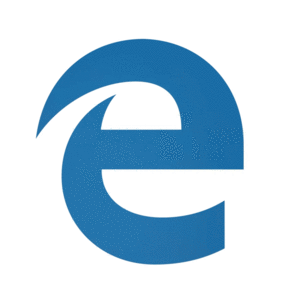
Microsoft Edge baru mengadopsi proyek sumber terbuka Chromium untuk menciptakan kompatibilitas yang lebih baik bagi pelanggan dan lebih sedikit fragmentasi web untuk pengembang web.
Penting
Microsoft Edge baru ini secara otomatis menggantikan Microsoft Edge warisan, yang tidak lagi didukung dalam rilis baru.
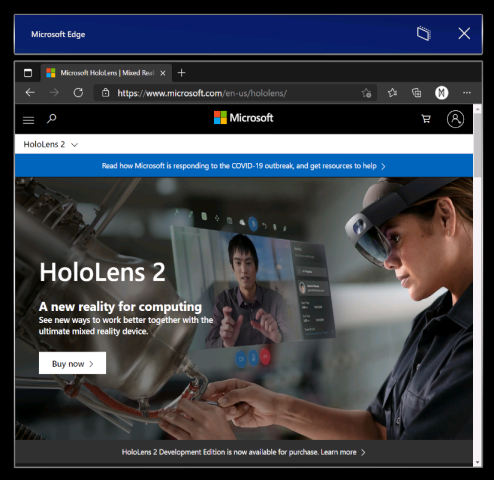
Meluncurkan Microsoft Edge baru
Microsoft Edge baru  (diwakili oleh ikon berputar biru dan hijau) disematkan ke menu Mulai dan secara otomatis diluncurkan saat Anda mengaktifkan tautan web.
(diwakili oleh ikon berputar biru dan hijau) disematkan ke menu Mulai dan secara otomatis diluncurkan saat Anda mengaktifkan tautan web.
Catatan
Saat pertama kali meluncurkan Microsoft Edge baru di HoloLens 2, pengaturan dan data Anda diimpor dari Microsoft Edge warisan. Jika Anda terus menggunakan Microsoft Edge warisan setelah meluncurkan Microsoft Edge baru, data baru tersebut tidak disinkronkan dari Microsoft Edge warisan ke Microsoft Edge baru.
Mengonfigurasi pengaturan kebijakan untuk Microsoft Edge baru
Microsoft Edge baru menawarkan admin TI serangkaian kebijakan browser yang jauh lebih luas di HoloLens 2 daripada yang sebelumnya tersedia dengan Microsoft Edge warisan.
Berikut adalah beberapa sumber daya bermanfaat untuk mempelajari selengkapnya tentang mengelola pengaturan kebijakan untuk Microsoft Edge baru:
- Mengonfigurasi pengaturan kebijakan Microsoft Edge dengan Microsoft Intune
- Microsoft Edge Warisan untuk pemetaan kebijakan Microsoft Edge
- pemetaan kebijakan Google Chrome ke Microsoft Edge
- Dokumentasi Lengkap Microsoft Edge Enterprise
Apa yang diharapkan dari Microsoft Edge baru di HoloLens 2
Karena Microsoft Edge baru adalah aplikasi Win32 asli dengan lapisan adaptor UWP baru yang memungkinkannya berjalan pada perangkat khusus UWP seperti HoloLens 2, beberapa fitur mungkin tidak segera tersedia. Kami akan mendukung skenario dan fitur baru selama beberapa bulan mendatang, jadi periksa ruang ini untuk informasi tanggal up-to.
Skenario dan fitur yang diharapkan berfungsi:
- Pengalaman eksekusi pertama, masuk ke profil, dan sinkronkan
- Situs web harus merender dan berulah seperti yang diharapkan
- Sebagian besar fungsionalitas browser (Favorit, Riwayat, dll.) harus berfungsi seperti yang diharapkan
- Mode gelap
- Menginstal aplikasi web ke perangkat
- Menginstal ekstensi (beri tahu kami jika Anda menggunakan ekstensi apa pun yang tidak berfungsi dengan baik di HoloLens 2)
- Menampilkan dan menandai PDF
- Suara spasial dari satu jendela browser
- Pembaruan otomatis dan manual browser
- Menyimpan PDF dari menu Cetak (menggunakan opsi "Simpan ke PDF")
- Ekstensi Penampil WebXR dan 360
- Pemulihan konten untuk memperbaiki jendela, saat menelusuri di beberapa jendela yang ditempatkan di lingkungan Anda
Skenario dan fitur tidak diharapkan berfungsi:
- Suara spasial dari beberapa jendela dengan aliran audio simultan
- "Lihatlah, katakan"
- Percetakan
Masalah umum browser teratas:
- Pratinjau pembesar di keyboard holografik telah dinonaktifkan untuk Microsoft Edge baru. Kami berharap dapat mengaktifkan kembali fitur ini dalam pembaruan di masa mendatang, setelah pembesaran berfungsi dengan benar.
- Audio dapat diputar dari jendela browser yang salah jika Anda membuka dan mengaktifkan jendela browser lain. Anda dapat mengatasi masalah ini dengan menutup jendela aktif lainnya yang seharusnya tidak memutar audio.
- Saat memutar audio dari jendela browser dalam mode "Ikuti saya", audio terus diputar jika Anda menonaktifkan mode "Ikuti saya". Anda dapat mengatasi masalah ini dengan menghentikan pemutaran audio sebelum menonaktifkan mode "Ikuti saya" atau dengan menutup jendela dengan tombol X.
- Berinteraksi dengan jendela Microsoft Edge aktif dapat menyebabkan jendela aplikasi 2D lainnya tidak aktif secara tak terduga. Anda dapat mengaktifkan kembali jendela ini dengan berinteraksi dengan jendela tersebut lagi.
Saluran Microsoft Edge Insider
Tim Microsoft Edge membuat tiga saluran pratinjau tersedia untuk komunitas Edge Insider: Beta, Dev, dan Canary. Menginstal saluran pratinjau tidak menghapus instalan versi Microsoft Edge yang dirilis di HoloLens 2 Anda, dan Anda dapat menginstal lebih dari satu secara bersamaan.
Kunjungi beranda Microsoft Edge Insider untuk mempelajari selengkapnya tentang komunitas Edge Insider. Untuk mempelajari selengkapnya tentang saluran Edge Insider yang berbeda dan memulai, kunjungi halaman unduhan Edge Insider.
Ada beberapa metode yang tersedia untuk menginstal saluran Microsoft Edge Insider ke HoloLens 2:
Penginstalan langsung pada perangkat (saat ini hanya tersedia untuk perangkat yang tidak dikelola)
- Pada HoloLens 2 Anda, kunjungi halaman unduhan Edge Insider.
- Pilih tombol Unduh untuk HoloLens 2 untuk saluran Edge Insider yang ingin Anda instal.
- Luncurkan file .msix yang diunduh dari antrean unduhan Edge atau dari folder "Unduhan" perangkat Anda (menggunakan File Explorer).
- Peluncuran penginstal aplikasi.
- Pilih tombol Instal.
- Setelah berhasil diinstal, Anda akan menemukan Microsoft Edge Beta, Dev, atau Canary sebagai entri terpisah di daftar Semua aplikasi menu Mulai.
Instal melalui PC dengan Windows Device Portal (memerlukan mode pengembang diaktifkan pada HoloLens 2)
- Di PC Anda, kunjungi halaman unduhan Edge Insider.
- Pilih tombol panah drop-down di samping tombol "Unduh untuk Windows 10" untuk saluran Edge Insider yang ingin Anda instal.
- Pilih HoloLens 2 di menu drop-down.
- Simpan file .msix ke folder "Unduhan" PC Anda (atau folder lain yang dapat Anda temukan dengan mudah).
- Gunakan Windows Device Portal di PC Anda untuk menginstal file .msix yang diunduh di HoloLens 2.
- Setelah berhasil diinstal, Anda akan menemukan Microsoft Edge Beta, Dev, atau Canary sebagai entri terpisah di daftar Semua aplikasi menu Mulai.
Menggunakan WDAC untuk memblokir Microsoft Edge baru
Agar Admin TI yang ingin memperbarui kebijakan WDAC mereka untuk memblokir aplikasi Microsoft Edge baru, Anda harus menambahkan yang berikut ke kebijakan Anda.
<Deny ID="ID_DENY_D_3_0" FriendlyName="C:\Data\Programs FileRule" PackageVersion="65535.65535.65535.65535" FileName="msedge.exe" />
Mengelola titik akhir untuk Microsoft Edge baru
Beberapa lingkungan mungkin memiliki pembatasan jaringan untuk memperhitungkan sebagai pertimbangan. Untuk memastikan pengalaman yang lancar dengan Edge baru, mengaktifkan titik akhir Microsoft ini.
Baca selengkapnya tentang titik akhir yang tersedia saat ini untuk HoloLens.
Menginstal aplikasi web
Catatan
Pada Windows Holographic, versi 21H1, aplikasi web Office tidak lagi diinstal sebelumnya.
Anda dapat menggunakan Edge baru untuk menginstal aplikasi web bersama aplikasi Microsoft Store. Misalnya, Anda dapat menginstal aplikasi web Microsoft Office untuk menampilkan dan mengedit file yang dihosting di SharePoint atau OneDrive. Untuk menginstal aplikasi web Office, kunjungi https://www.office.com dan pilih tombol App Available atau Instal Office di bilah alamat. Pilih Instal untuk mengonfirmasi.
Penting
Fungsionalitas aplikasi web Office hanya tersedia saat HoloLens 2 Anda memiliki koneksi internet aktif.
Penampil WebXR dan 360
Microsoft Edge baru mencakup dukungan untuk WebXR, yang merupakan standar baru untuk menciptakan pengalaman web imersif (menggantikan WebVR). Banyak pengalaman web imersif dirancang dengan tinjauan VR (mereka mengganti bidang pandang Anda dengan lingkungan virtual), tetapi pengalaman ini juga didukung oleh HoloLens 2. Standar WebXR juga memungkinkan pengalaman web realitas-imersif campuran dan tertambah yang menggunakan lingkungan fisik Anda. Ketika pengembang menghabiskan lebih banyak waktu dengan WebXR, kami mengantisipasi pengalaman imersif realitas campuran dan teraugmentasi baru yang tiba bagi pelanggan HoloLens 2 untuk mencoba!
Ekstensi 360 Viewer dibangun di WebXR dan secara otomatis diinstal bersama Microsoft Edge baru di HoloLens 2. Ekstensi web ini memberi Anda kemampuan untuk membenamkan diri dalam video 360 derajat. YouTube menawarkan pilihan terbesar dari 360 video, jadi kami mendorong Anda untuk mulai dari sana.
Cara menggunakan WebXR
Navigasi ke situs web dengan dukungan WebXR.
Pilih tombol Masukkan VR di situs web. Lokasi dan representasi visual tombol ini dapat bervariasi per situs web, tetapi mungkin terlihat mirip dengan:

Pertama kali Anda mencoba meluncurkan pengalaman WebXR pada domain tertentu, browser meminta persetujuan untuk memasukkan tampilan imersif, pilih Izinkan.
Gunakan gerakan HoloLens 2 untuk memanipulasi pengalaman.
Jika pengalaman tidak memiliki tombol Keluar
, gunakan gerakan Mulai untuk kembali ke rumah.
sampel WebXR yang Direkomendasikan
- 360 Penampil (lihat bagian berikutnya)
- Dinosang XR
- Barista Express
Cara menggunakan Penampil 360
Buka video 360 derajat di YouTube.
Di bingkai video, pilih tombol headset realitas campuran:

Pertama kali Anda mencoba meluncurkan 360 Penampil pada domain tertentu, browser meminta persetujuan untuk memasukkan tampilan imersif. Pilih Izinkan.
Air ketuk untuk memunculkan kontrol pemutaran. Gunakan sinar tangan dan ketukan udara untuk memutar/menjeda, melewati maju/mundur, menyalakan/mematikan keterangan, atau menghentikan pengalaman (yang keluar dari tampilan imersif). Kontrol pemutaran menghilang setelah beberapa detik tidak aktif.
Masalah umum WebXR dan 360 Penampil Teratas
- Tergantung pada kompleksitas pengalaman WebXR, framerate dapat jatuh atau gagap.
- Dukungan untuk sendi tangan artikulasi di WebXR tidak diaktifkan secara default. Pengembang dapat mengaktifkan dukungan melalui
edge://flagsdengan mengaktifkan "Input Tangan WebXR." - 360 video dari situs web selain YouTube mungkin tidak berfungsi seperti yang diharapkan.
Memberikan umpan balik tentang WebXR dan Penampil 360
Bagikan umpan balik dan bug dengan tim kami melalui fitur Kirim Umpan Balik
Aplikasi Pengaturan Baru
Dengan rilis ini, kami memperkenalkan versi baru aplikasi Pengaturan. Aplikasi Pengaturan baru mencakup fitur baru dan pengaturan yang diperluas untuk HoloLens 2 di area berikut: Suara, Power & tidur, Jaringan & Internet, Aplikasi, Akun, Kemudahan Akses, dan banyak lagi.
Catatan
Karena aplikasi Pengaturan baru berbeda dari aplikasi Pengaturan lama, jendela Pengaturan apa pun yang sebelumnya Anda tempatkan di sekitar lingkungan Anda dihapus setelah pembaruan.

Fitur dan pengaturan baru
- Pencarian pengaturan: cari pengaturan dari beranda Pengaturan menggunakan kata kunci atau nama pengaturan.
- Suara > Sistem:
Catatan
Mikrofon Bluetooth tidak didukung oleh HoloLens 2.
- Volume aplikasi: sesuaikan volume setiap aplikasi secara independen. Lihat kontrol volume per aplikasi.
- Sistem > Power & tidur: pilih kapan perangkat harus tidur setelah periode tidak aktif.
- Sistem > Baterai: aktifkan mode penghemat baterai secara manual atau atur ambang baterai di mana mode penghemat baterai titik diaktifkan secara otomatis.
- Perangkat > USB: Anda dapat menonaktifkan koneksi USB secara default.
- Internet & Jaringan:
- USB-C adaptor Ethernet sekarang muncul di Network & Internet.
- USB-C pengaturan adaptor Ethernet sekarang tersedia, termasuk alamat IP-nya.
- Anda sekarang dapat mengaktifkan mode pesawat di HoloLens 2.
- Aplikasi: Anda dapat mengatur ulang aplikasi default yang digunakan untuk jenis file dan tautan. Untuk informasi selengkapnya, lihat Pemilih aplikasi default.
- Akun > Pengguna lain: pemilik perangkat dapat menambahkan pengguna, meningkatkan pengguna standar ke pemilik perangkat, menurunkan tingkat pemilik perangkat ke pengguna standar, dan menghapus pengguna.
- Kemudahan Akses: ubah ukuran teks dan beberapa efek visual.
Masalah yang diketahui
- Jendela Pengaturan yang ditempatkan sebelumnya dihapus (lihat catatan di atas).
- Anda tidak dapat lagi mengganti nama perangkat dengan aplikasi Pengaturan. Admin TI dapat mengganti nama perangkat dengan menggunakan templat nama perangkat Windows Autopilot for HoloLens 2 atau node MDM DevDetail CSP Ext/Microsoft/DNSComputerName.
- Halaman Ethernet menunjukkan perangkat Ethernet virtual ("UsbNcm") setiap saat.
- Penggunaan baterai untuk Microsoft Edge baru mungkin tidak akurat, karena sifatnya sebagai aplikasi desktop Win32 yang didukung oleh lapisan adaptor UWP (tidak ada perbaikan yang segera diantisipasi).
Kalibrasi warna tampilan
Dengan pengaturan baru ini, Anda dapat memilih profil warna alternatif untuk tampilan HoloLens 2 Anda. Ini dapat membantu warna tampak lebih akurat, terutama pada tingkat kecerahan tampilan yang lebih rendah. Kalibrasi warna tampilan dapat ditemukan di aplikasi Pengaturan, pada halaman Kalibrasi > Sistem.
Catatan
Karena pengaturan ini menyimpan profil warna baru ke firmware tampilan Anda, pengaturan ini adalah pengaturan per perangkat (dan tidak unik untuk setiap akun pengguna).
Cara menggunakan kalibrasi warna tampilan
Luncurkan aplikasi Pengaturan
dan navigasikan ke Kalibrasi .Sistem Di bawahkalibrasi warna Tampilan
, pilih tombol kalibrasi warna tampilan Jalankan. Pengalaman kalibrasi warna tampilan diluncurkan dan mendorong Anda untuk memastikan visor Anda berada di posisi yang benar.
Setelah Anda melanjutkan melalui kotak dialog instruksi, tampilan Anda secara otomatis diredupkan menjadi kecerahan 30%.
Tips
Jika Anda mengalami masalah saat melihat adegan redup di lingkungan, Anda dapat menyesuaikan tingkat kecerahan HoloLens 2 secara manual menggunakan tombol kecerahan di sisi kiri perangkat.
Pilih tombol 1-6 untuk langsung mencoba setiap profil warna, dan temukan satu yang terlihat terbaik untuk mata Anda (ini biasanya berarti profil yang membantu adegan tampak paling netral, dengan pola skala abu-abu dan warna kulit terlihat seperti yang diharapkan.)

Saat Anda puas dengan profil yang dipilih, pilih tombol Simpan & Keluar
Jika Anda lebih suka tidak membuat perubahan, pilih tombol Batalkan & Keluar dan perubahan Anda dikembalikan
Tips
Berikut adalah beberapa tips bermanfaat yang perlu diingat saat menggunakan pengaturan kalibrasi warna tampilan:
- Anda dapat menjalankan kembali kalibrasi warna tampilan dari Pengaturan kapan pun Anda mau
- Jika ada orang di perangkat yang sebelumnya menggunakan pengaturan untuk mengubah profil warna, tanggal/waktu perubahan terbaru tercermin pada halaman Pengaturan
- Saat Anda menjalankan kembali kalibrasi warna tampilan, profil warna yang sebelumnya disimpan disorot dan Profil 0 tidak muncul (karena Profil 0 mewakili profil warna asli tampilan)
- Jika Anda ingin kembali ke profil warna asli tampilan, Anda dapat melakukannya dari halaman Pengaturan (lihat cara mengatur ulang profil warna)
Cara mengatur ulang profil warna
Jika Anda tidak senang dengan profil warna kustom yang disimpan ke HoloLens 2, Anda dapat memulihkan profil warna asli perangkat:
- Luncurkan aplikasi Pengaturan
dan navigasikan ke Kalibrasi .Sistem - Di bawahkalibrasi warna Tampilan
, pilih tombol Reset ke profil warna default . - Saat kotak dialog terbuka, pilih Mulai Ulang jika Anda siap untuk memulai ulang HoloLens 2 dan menerapkan perubahan Anda.
Masalah umum kalibrasi warna tampilan atas
- Pada halaman Pengaturan, string status yang memberi tahu Anda kapan profil warna terakhir diubah kedaluwarsa hingga Anda memuat ulang halaman Pengaturan tersebut.
- Solusi sementara: Pilih halaman Pengaturan lain lalu pilih kembali halaman Kalibrasi.
Pemilih aplikasi default
Saat Anda mengaktifkan hyperlink atau membuka jenis file dengan lebih dari satu aplikasi yang terinstal, yang mendukungnya, Anda akan melihat jendela baru terbuka yang meminta Anda untuk memilih aplikasi terinstal mana yang harus menangani jenis file atau tautan. Di jendela ini, Anda juga dapat memilih agar aplikasi yang dipilih menangani file atau jenis tautan "Sekali" atau "Selalu."
Jika Anda memilih "Selalu" tetapi nantinya ingin mengubah aplikasi mana yang menangani file atau jenis tautan tertentu, Anda dapat mengatur ulang default yang disimpan di Pengaturan > Aplikasi. Gulir ke bagian bawah halaman dan pilih tombol Hapus di bawah "Aplikasi default untuk jenis file" dan/atau "Aplikasi default untuk jenis tautan." Tidak seperti pengaturan serupa pada PC desktop, Anda tidak dapat mengatur ulang default jenis file individual.
Kontrol volume per aplikasi
Sekarang dalam build Windows ini, pengguna dapat menyesuaikan tingkat volume setiap aplikasi secara manual. Ini memungkinkan pengguna untuk lebih fokus pada aplikasi yang mereka butuhkan, atau lebih mendengar saat menggunakan beberapa aplikasi. Seperti perlu menolak volume satu aplikasi sambil memanggil orang lain untuk bantuan jarak jauh di aplikasi lain.
Untuk mengatur volume aplikasi individual, navigasikan ke Pengaturan

Gesek ke jenis
Beberapa pelanggan merasa lebih cepat untuk "mengetik" pada keyboard virtual dengan menggesekkan bentuk kata yang ingin mereka ketik, dan kami mempratinjau fitur ini untuk keyboard holografik. Anda dapat menggesek satu kata sekaligus dengan melewati ujung jari Anda melalui bidang keyboard holografik, menggesekkan bentuk kata, lalu menarik ujung jari Anda dari bidang keyboard. Anda dapat menggesek kata-kata tindak lanjut tanpa perlu menekan bilah spasi dengan menghapus jari Anda dari keyboard di antara kata-kata. Anda tahu fitur ini berfungsi jika Anda melihat jejak gesek mengikuti gerakan jari Anda di keyboard.
Perhatikan, fitur ini bisa sulit digunakan dan dikuasai karena sifat keyboard holografik di mana Anda tidak merasakan ketahanan terhadap jari Anda (tidak seperti layar ponsel).
Menu daya dari Mulai
Menu baru yang memungkinkan pengguna untuk keluar, mematikan, dan memulai ulang perangkat. Indikator di layar Mulai HoloLens yang menunjukkan kapan pembaruan sistem tersedia.
Cara menggunakan
Buka layar Mulai HoloLens menggunakan gerakan Mulai atau ucapkan "Buka Mulai".
Perhatikan ikon elipsis (...) di samping gambar profil pengguna:
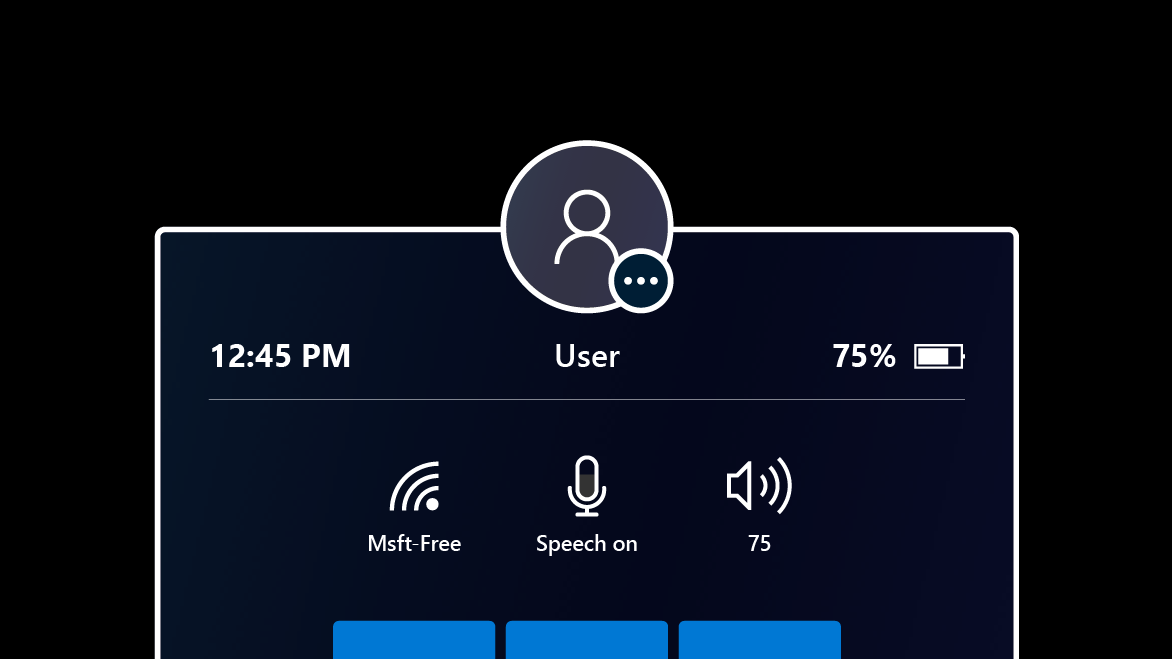
Pilih gambar profil pengguna menggunakan tangan Anda atau perintah suara "Power".
Menu muncul dengan opsi untuk Keluar, Mulai Ulang, atau Matikan perangkat:
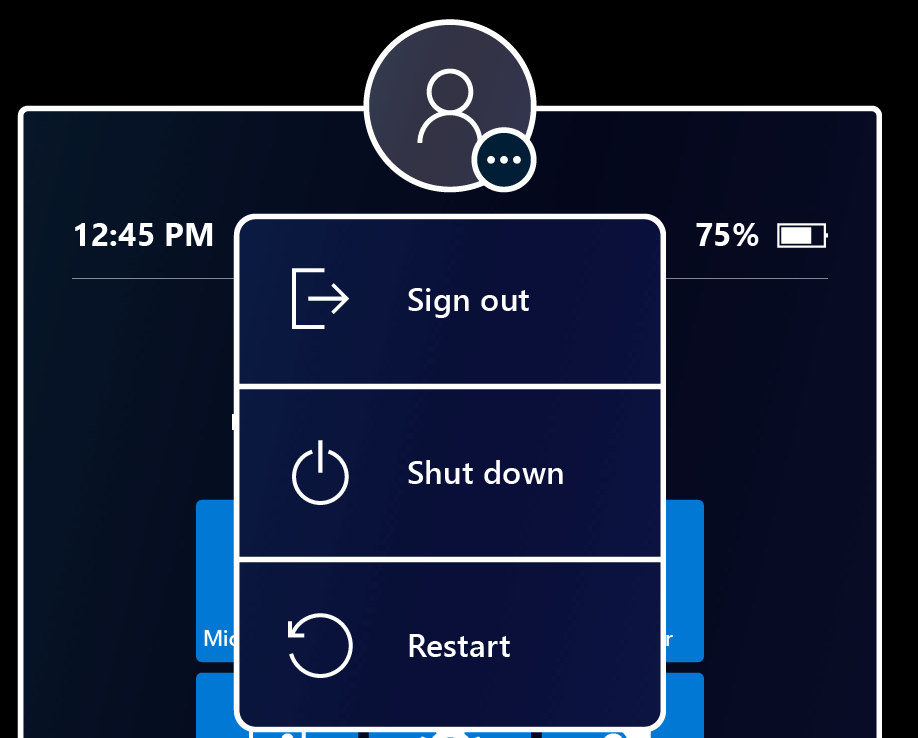
Pilih opsi menu untuk keluar, mulai ulang, atau matikan HoloLens Anda. Opsi Keluar mungkin tidak tersedia, jika perangkat disiapkan untuk akun Microsoft (MSA) tunggal atau akun lokal.
Tutup menu dengan menyentuh di tempat lain atau menutup menu Mulai dengan gerakan Mulai.
Indikator pembaruan
Saat pembaruan tersedia, ikon elipsis menyala untuk menunjukkan bahwa hidupkan ulang menginstal pembaruan.
Opsi menu juga berubah untuk mencerminkan keberadaan pembaruan.
 pembaruan
pembaruan
Beberapa pengguna tercantum di layar Masuk
Sebelumnya layar Masuk hanya menampilkan pengguna yang terakhir masuk, serta titik masuk 'Pengguna lain'. Kami telah menerima umpan balik pelanggan bahwa ini tidak cukup jika beberapa pengguna telah masuk ke perangkat. Mereka masih diharuskan untuk mengetik ulang nama pengguna mereka dll.
Diperkenalkan dalam build Windows ini, saat memilih Pengguna lain yang terletak di sebelah kanan bidang entri PIN, layar Masuk menampilkan beberapa pengguna dengan sebelumnya telah masuk ke perangkat. Ini memungkinkan pengguna untuk memilih profil pengguna mereka lalu masuk menggunakan kredensial Windows Hello mereka. Pengguna baru juga dapat ditambahkan ke perangkat dari halaman Pengguna lain ini melalui tombol Tambahkan akun.
Saat berada di menu Pengguna lain, tombol Pengguna lain menampilkan pengguna terakhir yang masuk ke perangkat. Pilih tombol ini untuk kembali ke layar Masuk untuk pengguna ini.
USB-C Dukungan Mikrofon Eksternal
Penting
Mencolokkan mikrofon USB tidak secara otomatis mengaturnya sebagai perangkat input. Saat menyambungkan satu set USB-C headphone, pengguna mengamati bahwa audio headphone secara otomatis dialihkan ke headphone, tetapi OS HoloLens memprioritaskan array mikrofon internal di atas perangkat input lainnya. Untuk menggunakan mikrofon USB-C, ikuti langkah-langkah ini.
Pengguna dapat memilih USB-C mikrofon eksternal yang terhubung menggunakan panel pengaturan Sound. USB-C mikrofon dapat digunakan untuk panggilan, perekaman, dll.
Buka aplikasi Pengaturan
Penting
Untuk menggunakan mikrofon eksternal dengan Remote Assist, pengguna perlu mengklik hyperlink "Kelola perangkat suara".
Kemudian gunakan drop-down untuk mengatur mikrofon eksternal sebagai
Memilih Default Komunikasi berarti mikrofon eksternal digunakan di Remote Assist dan aplikasi komunikasi lainnya, tetapi array mikrofon HoloLens mungkin masih digunakan untuk tugas lain.
Bagaimana dengan dukungan mikrofon Bluetooth?
Sayangnya mikrofon Bluetooth saat ini masih belum didukung di HoloLens 2.
Pemecahan masalah mikrofon USB-C
Ketahuilah bahwa beberapa mikrofon USB-C salah melaporkan diri mereka sebagai mikrofon dan speaker. Ini adalah masalah dengan mikrofon dan tidak dengan HoloLens. Saat menyambungkan salah satu mikrofon ini ke HoloLens, suara mungkin hilang. Untungnya ada perbaikan sederhana.
DalamSuara
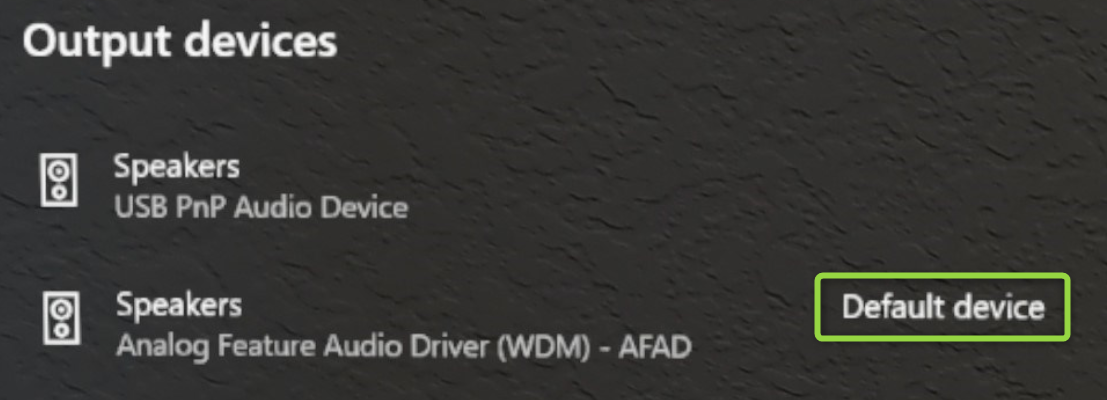
Masuk Otomatis Pengunjung untuk Kios
Fitur baru ini memungkinkan masuk otomatis pada akun Pengunjung untuk digunakan untuk mode Kios.
Untuk konfigurasi non-AAD, untuk mengonfigurasi perangkat untuk masuk otomatis pengunjung:
- Buat paket provisi yang:
- Mengonfigurasi pengaturan runtime /AssignedAccess untuk mengizinkan akun Pengunjung.
- Secara opsional mendaftarkan perangkat di MDM (Pengaturan runtime/Tempat Kerja/Pendaftaran) sehingga dapat dikelola nanti.
- Jangan membuat akun lokal
- Terapkan paket provisi.
Untuk konfigurasi AAD, pengguna dapat mencapai sesuatu yang mirip dengan ini hari ini tanpa perubahan ini. Perangkat yang bergabung dengan AAD yang dikonfigurasi untuk mode kios dapat masuk ke akun Pengunjung dengan satu ketukan tombol dari layar masuk. Setelah masuk ke akun pengunjung, perangkat tidak meminta masuk lagi hingga Pengunjung keluar secara eksplisit dari menu mulai atau perangkat dimulai ulang.
Masuk Otomatis Pengunjung dapat dikelola melalui kebijakan OMA-URI kustom:
- Nilai URI: ./Device/Vendor/MSFT/MixedReality/VisitorAutoLogon
| Kebijakan | Deskripsi | Konfigurasi |
|---|---|---|
| MixedReality/VisitorAutoLogon | Memungkinkan Pengunjung untuk Masuk otomatis ke Kios | 1 (Ya), 0 (Tidak, default.) |
Menggunakan Pengaturan dan aplikasi Edge baru dalam mode Kiosk
Saat menyertakan aplikasi di Kios, Admin TI sering menambahkan aplikasi ke Kios tetapi menggunakan ID Model Pengguna Aplikasi (AUMID). Karena aplikasi Pengaturan dan aplikasi Microsoft Edge dianggap sebagai aplikasi baru dan berbeda dari aplikasi yang lebih lama. Kios yang menggunakan AUMID untuk aplikasi tersebut perlu diperbarui untuk menggunakan AUMID baru.
Saat memodifikasi Kios untuk menyertakan aplikasi baru, sebaiknya tambahkan di AUMID baru serta meninggalkan yang lama. Ini menciptakan transisi yang mudah ketika pengguna memperbarui OS dan tidak perlu menerima kebijakan baru untuk tetap menggunakan Kios seperti yang dimaksudkan.
| App | AUMID |
|---|---|
| Aplikasi Pengaturan Lama | HolographicSystemSettings_cw5n1h2txyewy! App |
| Aplikasi Pengaturan Baru | BAEAEF15-9BAB-47FC-800B-ACECAD2AE94B_cw5n1h2txyewy! App |
| Aplikasi Microsoft Edge lama | Microsoft.MicrosoftEdge_8wekyb3d8bbwe! MicrosoftEdge |
| Aplikasi Microsoft Edge baru | Microsoft.MicrosoftEdge.Stable_8wekyb3d8bbwe! MSEDGE |
Perubahan perilaku mode kios untuk penanganan kegagalan
Di build yang lebih lama, jika perangkat memiliki konfigurasi kios, yang merupakan kombinasi dari akses yang ditetapkan global dan akses yang ditetapkan anggota grup AAD, jika menentukan keanggotaan grup AAD gagal, pengguna akan melihat "tidak ada yang ditampilkan di menu mulai".
Mulai rilis Windows ini, pengalaman kios masuk ke konfigurasi kios global (jika ada) jika terjadi kegagalan selama mode kios grup AAD.
URI Pengaturan Baru untuk Visibilitas Pengaturan Halaman
Di Windows Holographic, versi 20H2 kami menambahkan kebijakan Pengaturan /PageVisibilityList untuk membatasi halaman yang terlihat dalam aplikasi Pengaturan. PageVisibilityList adalah kebijakan yang memungkinkan Admin TI mencegah halaman tertentu di aplikasi Pengaturan Sistem agar tidak terlihat atau dapat diakses, atau melakukannya untuk semua halaman kecuali yang ditentukan.
Jika Anda mengunjungi Visibilitas Pengaturan Halaman, Anda dapat menemukan instruksi untuk menggunakan CSP ini dan daftar URI yang tersedia di rilis sebelumnya.
Kami memperluas daftar URI Pengaturan yang tersedia, yang dapat dikelola Admin TI. Beberapa URI ini adalah untuk area yang baru tersedia dalam aplikasi Pengaturan baru. Jika Anda menggunakan kebijakan Pengaturan/PageVisibilityList, tinjau daftar berikut dan sesuaikan halaman yang diizinkan atau diblokir sesuai kebutuhan.
Catatan
Tidak digunakan lagi: ms-settings:network-proxy
Satu halaman pengaturan tidak digunakan lagi di build yang lebih baru ini. Halaman Proksi
| Halaman pengaturan | URI |
|---|---|
| Fitur & Aplikasi > Aplikasi | ms-settings:appsfeatures |
| Fitur & Aplikasi > Aplikasi > Opsi tingkat lanjut | ms-settings:appsfeatures-app |
| Aplikasi > Peta offline | ms-settings:maps |
| Aplikasi > Peta offline > Unduh peta | ms-settings:maps-downloadmaps |
| Perangkat > Mouse | ms-settings:mouse |
| Perangkat > USB | ms-settings:usb |
| Mode Jaringan & Internet > Airplane | ms-settings:network-airplanemode |
| Privasi > Umum | ms-settings:privacy-general |
| Personalisasi pengetikan > Ink & Privasi | ms-settings:privacy-speechtyping |
| Gerakan > Privasi | ms-settings:privacy-motion |
| Batas Privasi > Cuplikan Layar | ms-settings:privacy-graphicsCaptureWithoutBorder |
| Cuplikan layar dan aplikasi > Privasi | ms-settings:privacy-graphicsCaptureProgrammatic |
| Baterai > Sistem | ms-settings:batterysaver |
| Baterai > Sistem | ms-settings:batterysaver-settings |
| Suara > Sistem | ms-settings:sound |
| Volume aplikasi > Suara > Sistem dan preferensi perangkat | ms-settings:apps-volume |
| Sistem > Suara > Mengelola perangkat suara | ms-settings:sound-devices |
| System > Storage > Mengonfigurasi Storage Sense | ms-settings:storagepolicies |
| Waktu & Waktu & Waktu > Bahasa & | ms-settings:dateandtime |
| Time & Language > Keyboard | ms-settings:keyboard |
| Bahasa > Bahasa & Waktu | ms-settings:language |
| Bahasa > Bahasa & Waktu | ms-settings:regionlanguage-languageoptions |
| Memperbarui pemulihan & Reset > Keamanan & | ms-settings:reset |
URI yang diperbarui
Sebelumnya dua URI berikut tidak akan membawa pengguna langsung ke halaman yang ditunjukkan tetapi hanya memblokir halaman pembaruan utama. Item berikut telah diperbarui untuk diarahkan ke halaman mereka:
ms-settings:windowsupdate-optionsms-settings:windowsupdate-restartoptions
Mengonfigurasi Diagnostik Fallback melalui aplikasi Pengaturan
Sekarang di Aplikasi Pengaturan, pengguna dapat mengonfigurasi perilaku Diagnostik Fallback . Di aplikasi Pengaturan, navigasikan ke halaman Pemecahan Masalah
Catatan
Jika ada kebijakan MDM yang dikonfigurasi untuk perangkat, pengguna tidak dapat mengambil alih perilaku tersebut.
Berbagi hal-hal dengan perangkat terdekat
Bagikan hal-hal yang dekat dengan perangkat Windows 10, termasuk PC dan perangkat HoloLens 2 lainnya. Anda dapat mencobanya di Pengaturan >System>Shared Experiences untuk berbagi file atau URL dari HoloLens ke PC. Untuk detail selengkapnya, baca selengkapnya tentang cara Berbagi hal-hal dengan perangkat terdekat di Windows 10.
Fitur ini dapat dikelola melalui Connectivity/AllowConnectedDevices.
Jejak diagnostik OS baru
Selain pemecah masalah sebelumnya dalam aplikasi Pengaturan, pemecah masalah baru telah ditambahkan dengan penambahan aplikasi Pengaturan baru untuk Pembaruan OS. Navigasi ke Pengaturan
Pratinjau Pengoptimalan Pengiriman
Dengan pembaruan HoloLens ini, Windows Holographic for Business memungkinkan pengaturan pengoptimalan pengiriman untuk mengurangi konsumsi bandwidth untuk diunduh dari beberapa perangkat HoloLens. Deskripsi yang lebih lengkap tentang fungsionalitas ini bersama dengan konfigurasi jaringan yang direkomendasikan tersedia di sini: Pengoptimalan Pengiriman untuk pembaruan Windows 10.
Pengaturan berikut diaktifkan sebagai bagian dari permukaan manajemen dan dapat dikonfigurasi dari Intune:
- DOCacheHost
- DOCacheHostSource
- DODelayCacheServerFallbackBackground
- DODelayCacheServerFallbackForeground
- DODownloadMode
- DOMaxBackgroundDownloadBandwidth
- DOMaxForegroundDownloadBandwidth
- DOPercentageMaxBackgroundBandwidth
- DOPercentageMaxForegroundBandwidth
- DOSetHoursToLimitForegroundDownloadBandwidth
- DOSetHoursToLimitBackgroundDownloadBandwidth
Beberapa peringatan tentang penawaran pratinjau ini:
- Dukungan HoloLens terbatas dalam pratinjau ini hanya untuk pembaruan OS.
- Windows Holographic for Business hanya mendukung mode unduhan HTTP dan unduhan dari titik akhir Microsoft Connected Cache; mode unduhan peer-to-peer dan penetapan grup tidak didukung untuk perangkat HoloLens saat ini.
- HoloLens tidak mendukung penyebaran atau pengoptimalan pengiriman untuk titik akhir Windows Server Update Services.
- Pemecahan masalah memerlukan diagnostik di server Connected Cache atau mengumpulkan jejak di HoloLens melalui Pengaturan >Pembaruan & Keamanan>Pemecahan Masalah>Windows Update.
Admin TI - Daftar Periksa Pembaruan - 21H1
Daftar periksa ini membantu Anda mengetahui item baru yang fiturnya ditambahkan dalam pembaruan fitur ini yang dapat memengaruhi konfigurasi manajemen perangkat Anda saat ini, atau fitur baru yang mungkin ingin Anda mulai gunakan.
Pembaruan untuk mode Kios
✔️AUMID Baru untuk aplikasi baru dalam mode Kios:
Jika sebelumnya Anda menggunakan aplikasi Pengaturan atau aplikasi Microsoft Edge di Kios, kami telah mengganti aplikasi ini dengan aplikasi baru yang menggunakan ID Aplikasi lain. Kami sangat mendorong Anda untuk membaca AUMID Baru untuk aplikasi baru dalam mode Kiosk. Ini memastikan Anda terus memiliki aplikasi Pengaturan di Kios Anda, atau menyertakan aplikasi Microsoft Edge baru. Perubahan ini dapat dilakukan sekarang, dan disebarkan ke semua perangkat dan memungkinkan transisi pembaruan yang lebih lancar.
✔️
Pengunjung sekarang dapat secara otomatis masuk ke Kios. Perilaku ini aktif secara default tetapi dapat dikelola dan dinonaktifkan.
✔️penyerahan kegagalan mode Kios yang Ditingkatkan:
Jika keanggotaan grup AAD pengguna AAD yang masuk tidak berhasil ditentukan, konfigurasi kios global digunakan untuk menu mulai (jika ada) jika tidak, pengguna disajikan dengan menu mulai kosong. Meskipun menu mulai kosong bukan konfigurasi yang dapat Anda atur secara langsung, penanganan baru ini mungkin sesuatu untuk menginformasikan departemen dukungan Anda tentang apakah Anda menggunakan Kios, karena ini mungkin berlaku untuk konfigurasi Anda atau Anda mungkin ingin membuat penyesuaian baru pada konfigurasi akses yang ditetapkan.
Pembaruan untuk Visibilitas Pengaturan Halaman
✔️URI Pengaturan Baru untuk Visibilitas Pengaturan Halaman
Jika saat ini Anda menggunakan Visibilitas Pengaturan Halaman maka Anda mungkin ingin melakukan penyesuaian pada URI yang ada yang telah Diizinkan atau diblokir.
Pembaruan untuk kebijakan WDAC Anda
✔️ Jika sebelumnya Anda memblokir Microsoft Edge melalui WDAC, Anda harus memperbarui kebijakan WDAC Anda. Tinjau hal berikut dan gunakan kode sampel yang disediakan.
Mengaktifkan titik akhir baru untuk Edge
✔️ Jika Anda memiliki infrastruktur yang melibatkan konfigurasi titik akhir jaringan seperti proksi atau firewall, aktifkan titik akhir baru ini untuk aplikasi Microsoft Edge baru.
Item yang baru dikonfigurasi
✔️ Mengonfigurasi Diagnostik Fallback: Anda dapat mengonfigurasi apakah dan siapa yang dapat mengumpulkan Diagnostik Fallback.
✔️ Bagikan hal-hal dengan perangkat terdekat: Anda dapat menonaktifkan fitur berbagi baru di sekitar.
✔️ Mengonfigurasi pengaturan kebijakan untuk Microsoft Edge baru: Tinjau konfigurasi baru yang tersedia untuk Microsoft Edge.
Alat diagnostik baru
✔️Jejak diagnostik OS baru: Kumpulkan log yang terkait dengan Pembaruan OS.
Penyempurnaan dan perbaikan dalam pembaruan
- diagnostik Offline juga menyertakan informasi perangkat tambahan untuk nomor seri dan versi OS.
- Memperbaiki masalah seputar penyebaran aplikasi lini bisnis melalui paket provisi runtime.
- Memperbaiki masalah sekeliling pelaporan status penginstalan aplikasi lini bisnis.
- Memperbaiki masalah sekeliling persistensi paket aplikasi baru di seluruh reset perangkat.
- Memperbaiki masalah yang dapat menyebabkan simbol yang salah ditik di Edge untuk pelanggan Jepang.
- Meningkatkan ketahanan pembaruan OS di sekitar aplikasi yang telah diinstal sebelumnya seperti Edge.
- Mengatasi keandalan pembaruan yang berdampak pada penginstalan Microsoft Edge.